Содержание
- «Чёрный список» в мессенджере WhatsApp
- Как заблокировать контакт в WhatsApp
- Android
- Способ 1: Входящее сообщение
- Способ 2: Экран чата
- Способ 3: Контакты
- Способ 4: Вкладка «Звонки»
- Способ 5: Настройки приложения
- iOS
- Способ 1: Входящее сообщение
- Способ 2: Экран чата
- Способ 3: Контакты
- Способ 4: Раздел «Звонки»
- Способ 5: Настройки мессенджера
- Windows
- Способ 1: Входящее сообщение
- Способ 2: Данные контакта
- Способ 3: Контакты
- Способ 4: Настройки
- Заключение
- Вопросы и ответы

Самым эффективным методом прекращения получения сообщений и звонков от изначально нежелательных (к примеру, рассылающих спам) или ставших таковыми в процессе общения через WhatsApp пользователей является их блокировка. В статье рассмотрим использование инструментария, позволяющего поместить любого участника системы в «чёрный список» своего мессенджера на Android-девайсе, iPhone и Windows-ПК.
Прежде чем переходить к блокировке какого-либо участника ВатсАп, нелишним будет ознакомиться с последствиями этой, в действительности легко реализуемой, процедуры.
- Все сообщения и звонки, инициированные пользователем, внесённым в «чёрный список», не будут доставлены и отображаться клиентом мессенджера на вашем смартфоне. Это же касается обновлений статуса заблокированной персоны.
- Ваш статус «в сети» и время последнего посещения сервиса, обновления основного статуса в WhatsApp и изменения вашей фотографии профиля заблокированным контактам не передаются.
- В период нахождения контакта в перечне заблокированных отправка ему сообщений и голосовые вызовы с вашей стороны невозможны.
- Блокировка пользователя не стирает данные о нём в адресной книге вашего устройства. Также не удаляется ваш телефонный номер из «Контактов» на устройстве заблокированного юзера.
- Напрямую личность, помещённая в перечень заблокированных, об этом факте не узнает. Другими словами, каких-либо оповещений по завершении процедуры блокировки её объекту не передаётся.
Как заблокировать контакт в WhatsApp
Блокировка любого пользователя WhatsApp может быть применена вами в любой момент в независимости от того, какое устройство вы используете в качестве платформы для доступа в рассматриваемый сервис. Отличия в алгоритмах действий, необходимых для осуществления операции в среде разных программных платформ, продиктованы несколько различающимися интерфейсами приложений-клиентов системы для Android и iOS, а также особенностями функционирования Windows-варианта мессенджера. Поэтому для скорейшего достижения нужного результата перейдите в соответствующий предпочитаемой вами ОС раздел этой статьи и ознакомьтесь с предложенными там рекомендациями.
Android
Пользователям приложения WhatsApp для Android, решившим поместить ту или иную персону в «чёрный список» своего мессенджера, доступно целых пять вариантов получения доступа к функции блокировки.
Способ 1: Входящее сообщение
Для защиты зарегистрированных в ВатсАп лиц от спама и других нежелательных сообщений создатели сервиса предусмотрели возможность блокировки того или иного его участника ещё до начала общения.
- При получении сообщения от лица, не внесённого в список ваших контактов, откройте послание. Для этого запустите мессенджер в среде Android и коснитесь заголовка-идентификатора отправителя на вкладке «ЧАТЫ».
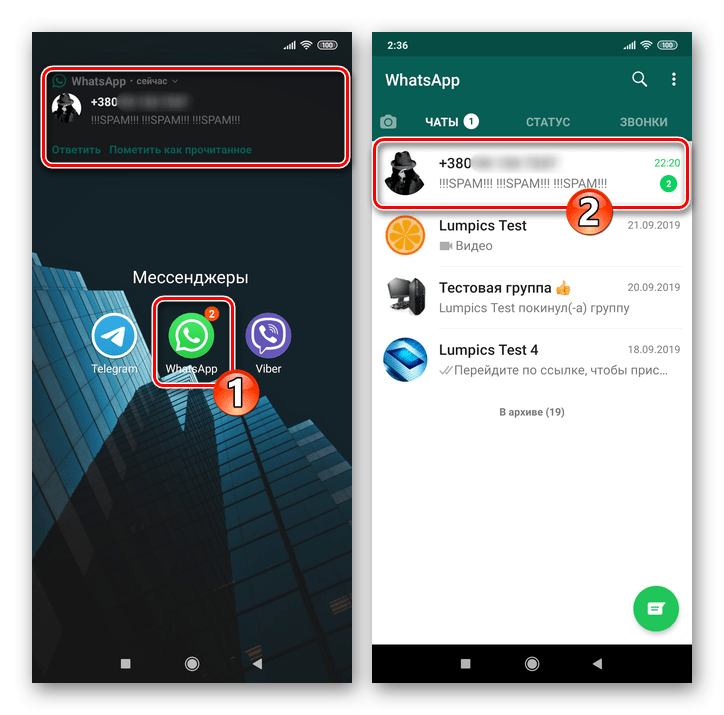
- На экране, демонстрирующем сообщение от незнакомой личности, вы обнаружите предложение системы осуществить с адресантом одно из трёх действий, среди которых присутствует «ЗАБЛОКИРОВАТЬ» — нажмите на кнопку с этим наименованием. Далее подтвердите поступивший запрос, после чего идентификатор другого участника WhatsApp будет помещён в «чёрный список», и он вас больше не побеспокоит.
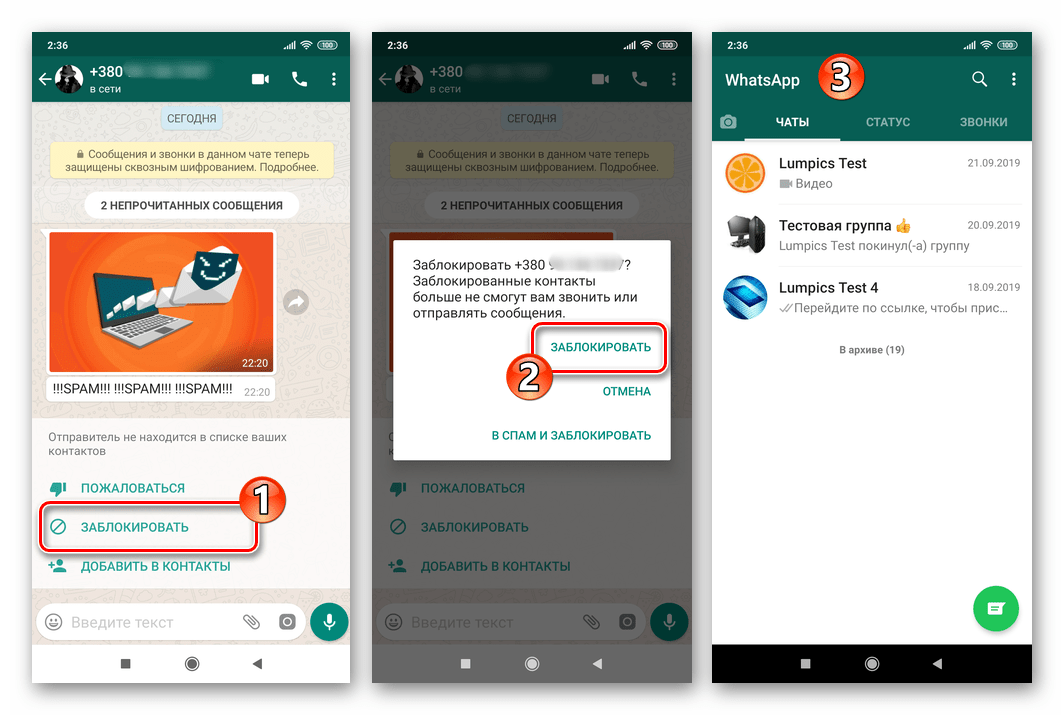
Способ 2: Экран чата
Если вы пожелаете заблокировать человека, с которым ведёте переписку через WhatsApp в течение какого-либо периода, сделайте следующее.
- Перейдите в диалог со ставшим нежелательным пользователем и вызовите меню чата, коснувшись трёх точек вверху экрана справа. Выберите пункт «Просмотр контакта».
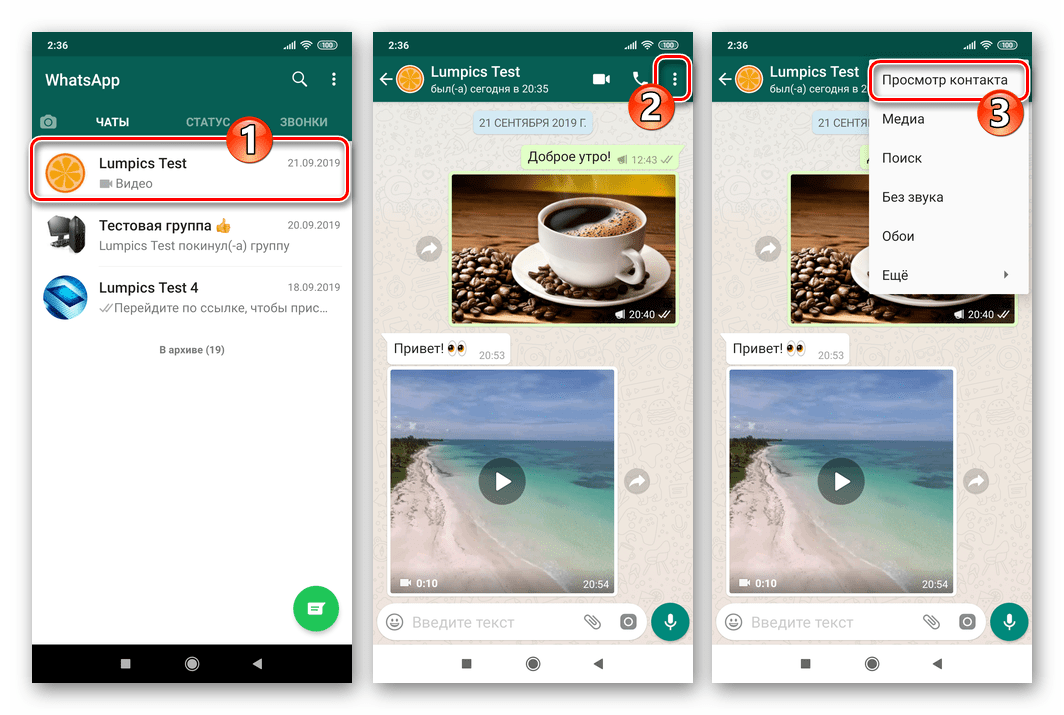
- Пролистайте информацию на открывшемся экране в самый низ, где обнаруживается функция «Заблокировать» — коснитесь её.
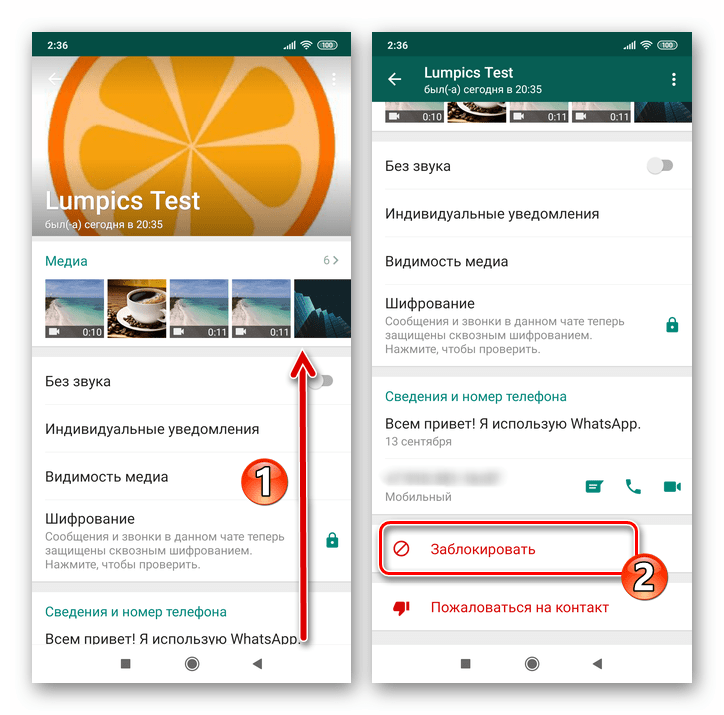
- Подтвердите поступивший в результате вышеописанных манипуляций запрос, нажав в его окошке «ЗАБЛОКИРОВАТЬ».
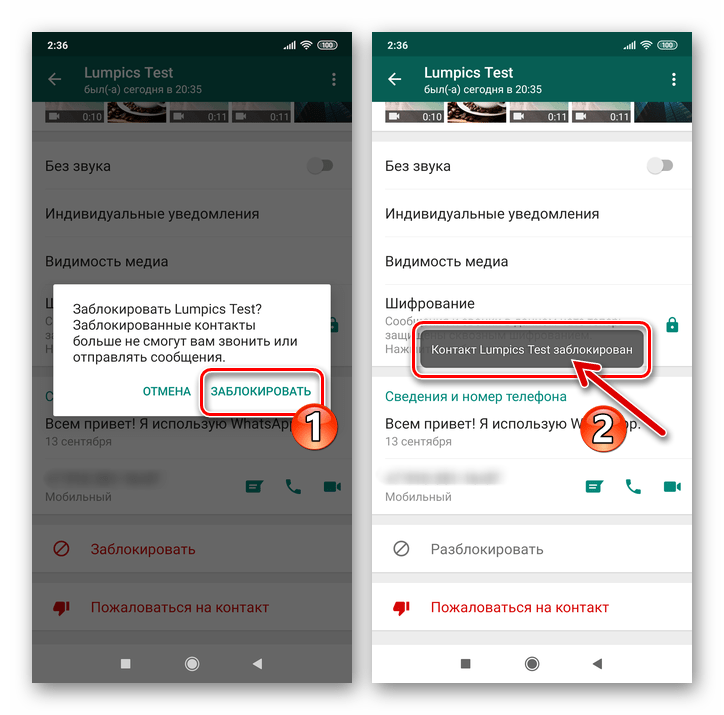
Способ 3: Контакты
Ограничить общение с добавленным в адресную книгу вашего Андроид-девайса (а в большинстве случаев, значит, и мессенджера) человеком, запретив получение сообщений и вызовов через ВатсАп, можно и до момента первого взаимодействия с ним через рассматриваемую систему обмена информацией.
Читайте также: Как добавить и удалить контакт в WhatsApp для Android
- Откройте WhatsApp для Android и коснитесь кнопки «Новый чат», доступной внизу справа на вкладке «ЧАТЫ».
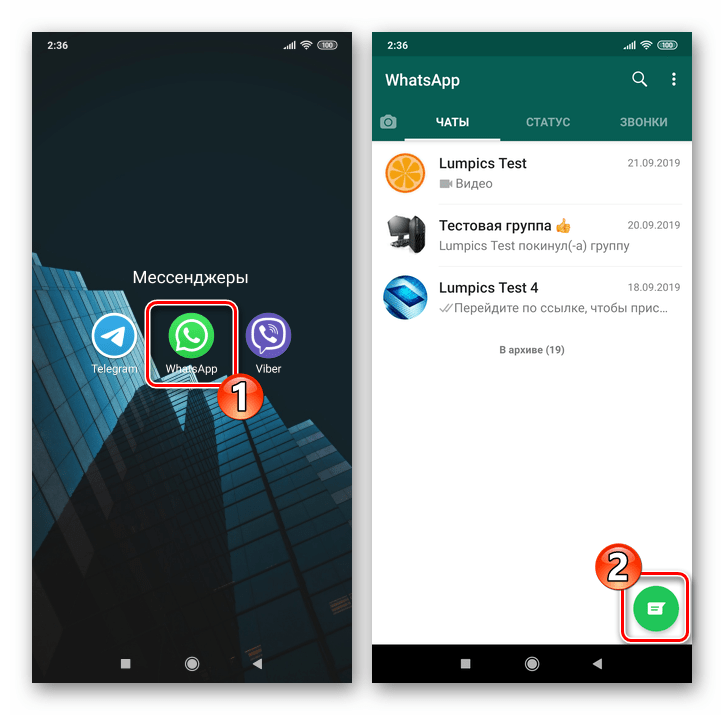
- В открывшемся перечне найдите имя блокируемого абонента и нажмите на него. Это откроет экран переписки, а далее у вас появится возможность выполнить предыдущую инструкцию из этой статьи, чтобы решить задачу из её заголовка.
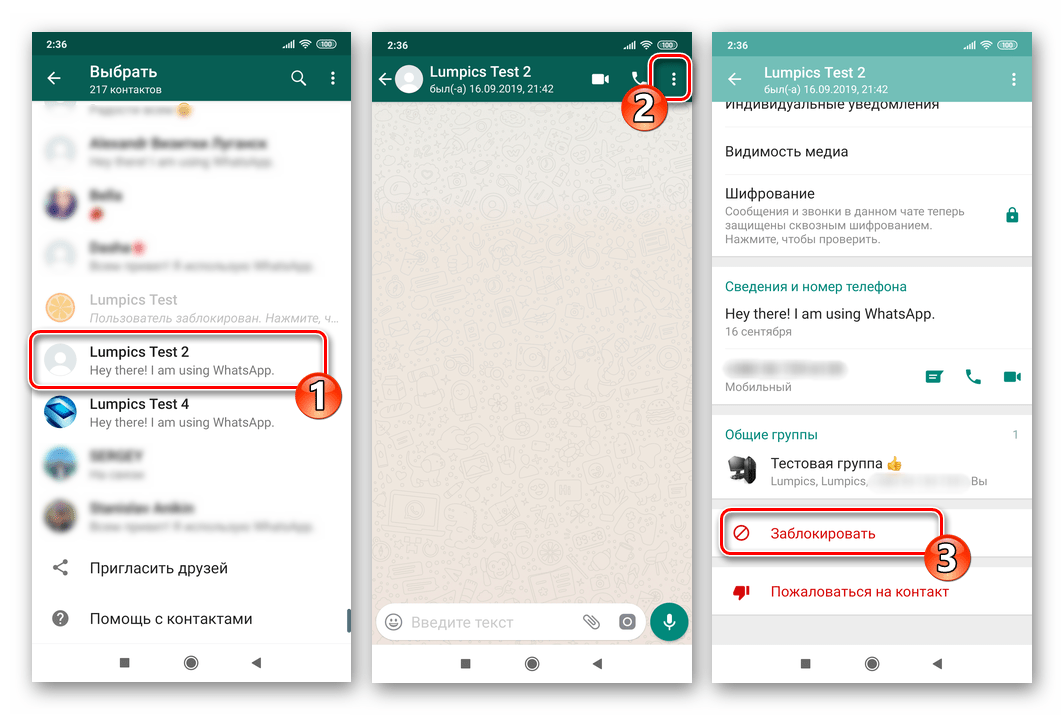

Способ 4: Вкладка «Звонки»
Нежелательный для общения участник WhatsApp может стать таковым не только присылая текстовые сообщения и контент, но и инициируя исключительно звонки. Вне зависимости от того, внесён ли такой абонент в ваши «Контакты», вы можете заблокировать его, действуя следующим образом.
- Перейдите в раздел «ЗВОНКИ» приложения-клиента ВатсАп. Найдите в журнале вызовов имя или номер телефона помещаемого в «чёрный список» участника системы и тапните по его аватарке.
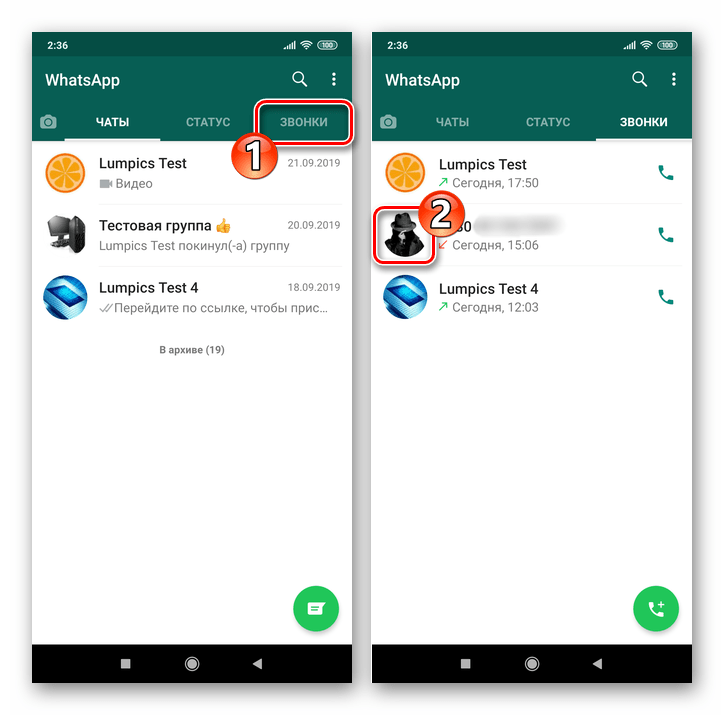
- В окошке с краткими сведениями об абоненте коснитесь «i» — эта кнопка переместит вас на экран с информацией о пользователе и перечнем применимых к нему действий.
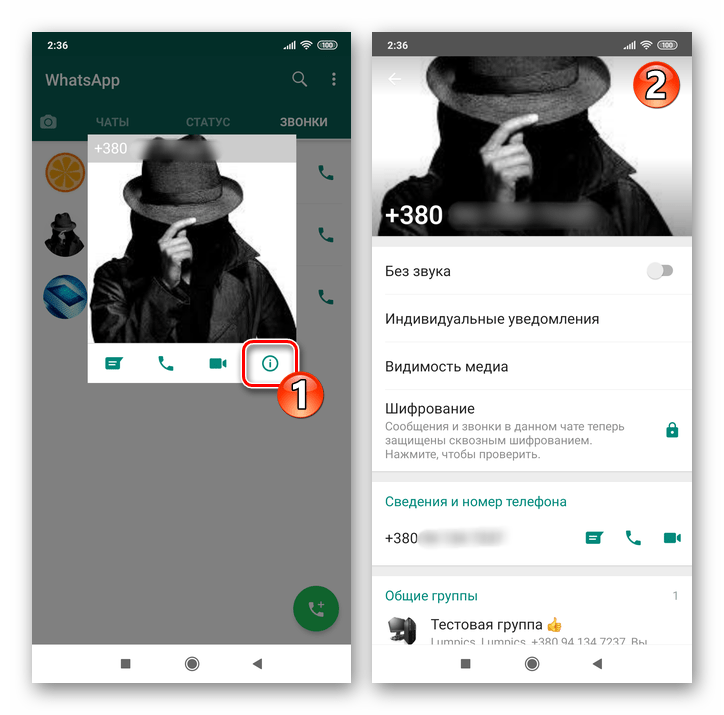
- Пролистните перечень сведений вниз и нажмите «Заблокировать». Завершающий операцию шаг – это подтверждение запроса о ваших намерениях.
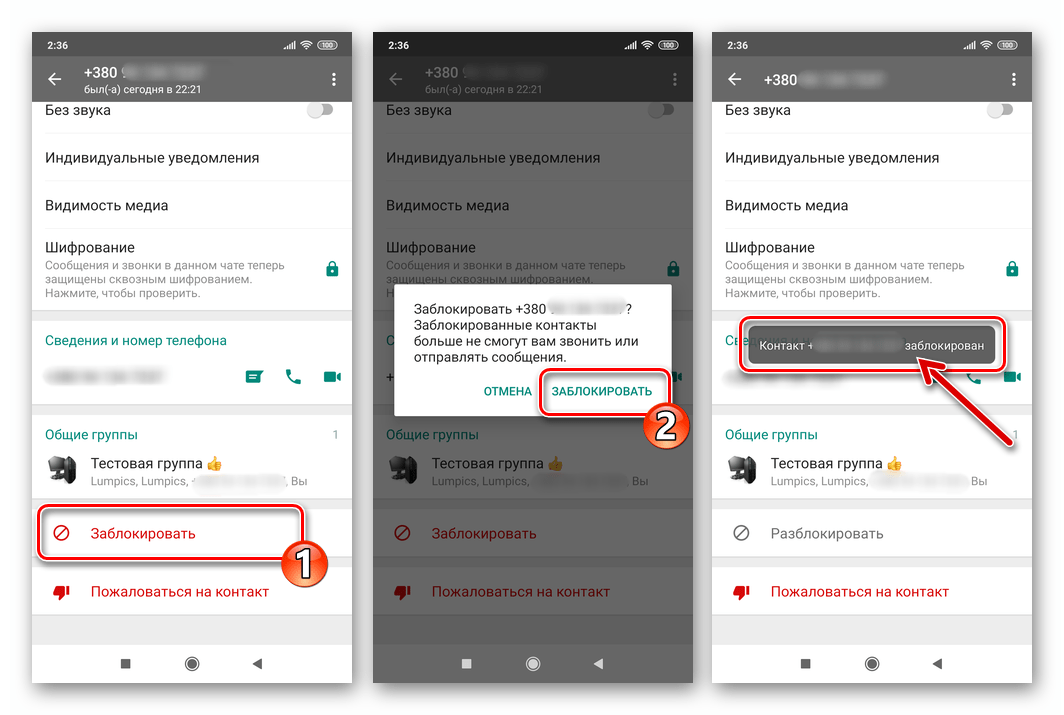
Способ 5: Настройки приложения
Пополнить «чёрный список» в WhatsApp для Android возможно, открыв его. Кроме прочего, нижеописанный подход может быть удобным, если заблокировать нужно несколько контактов за один раз.
- Вызовите главное меню мессенджера, находясь на одной из трёх его вкладок – «ЧАТЫ», «СТАТУС» или «ЗВОНКИ». Перейдите в «Настройки».
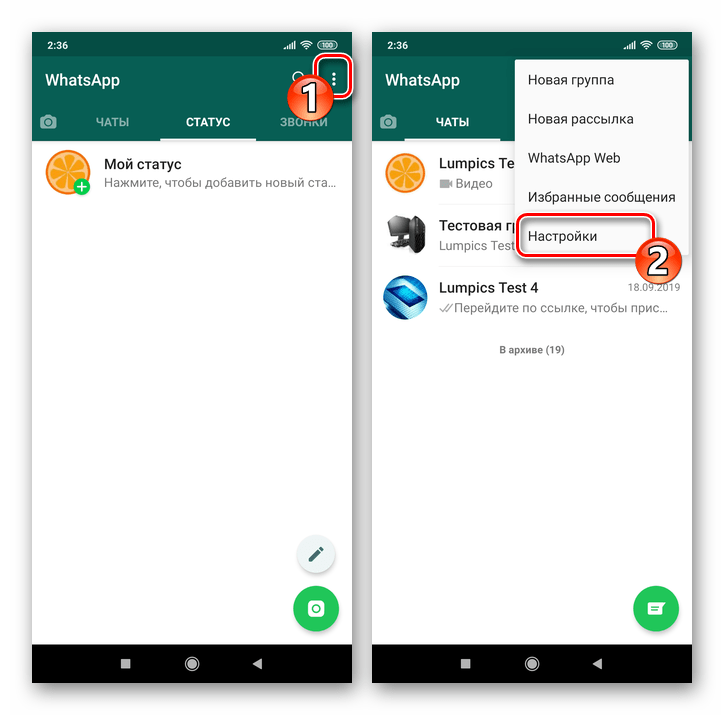
- Откройте раздел «Аккаунт», затем нажмите «Приватность».
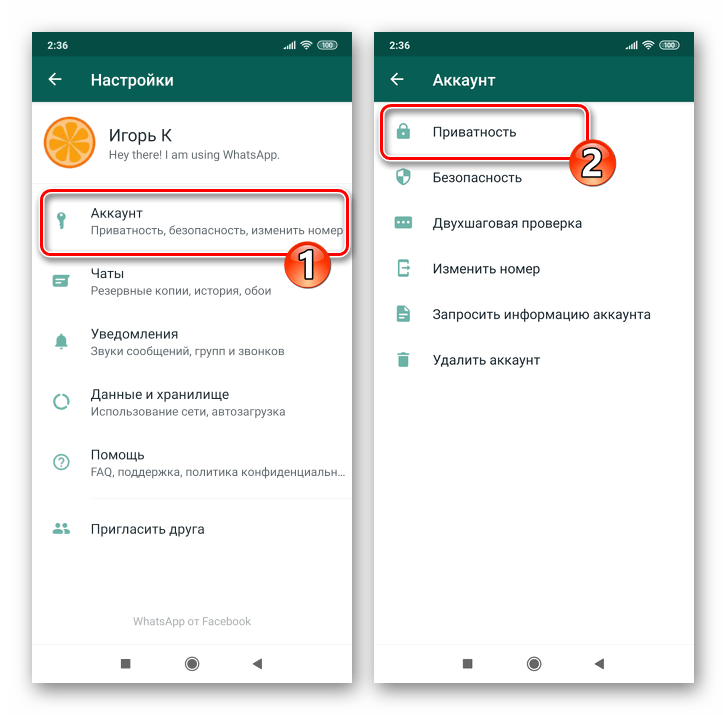
- В самом низу перечня опций «Приватность» наличествует пункт «Заблокированные», тапните по нему. Перед вами откроется список уже заблокированных пользователей либо практически пустой экран, если перечень участников, для которых вы недоступны, ещё не формировался. Коснитесь здесь расположенной в правом верхнем углу кнопки «Добавить».
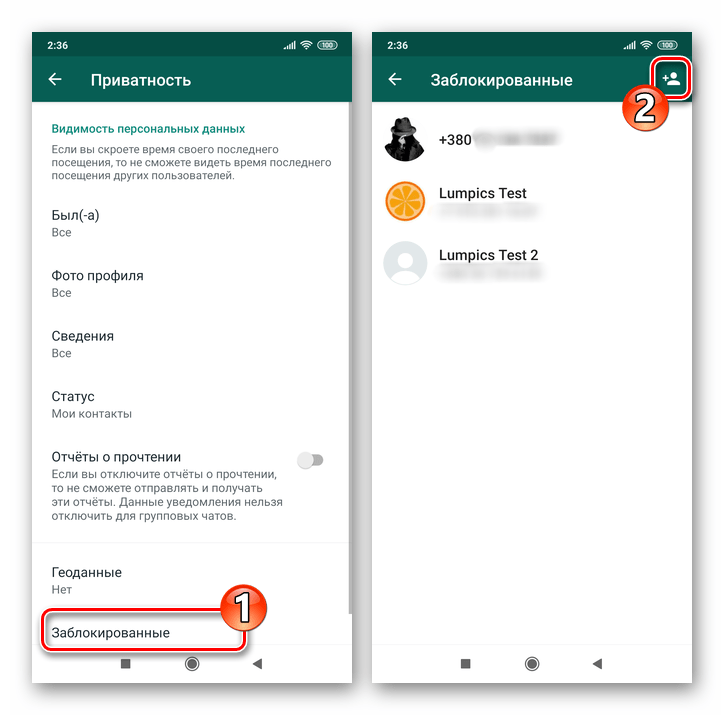
- Среди записей адресной книги найдите имя блокируемого участника ВатсАп, тапните по нему и подождите секунду. Никаких запросов, как при выполнении предложенных выше в статье инструкций, не последует – контакт сразу же пополнит перечень «Заблокированные».
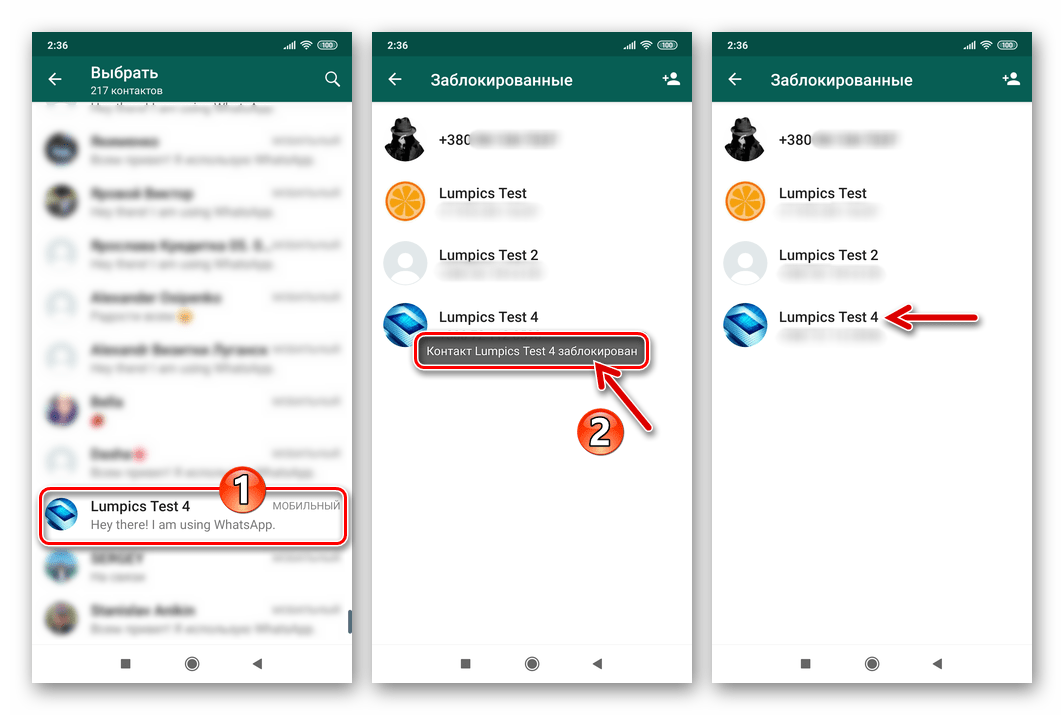
- Далее, выполняя предыдущий пункт в отношении разных лиц из ваших «Контактов», можно добавить в «чёрный список» ещё несколько пунктов.
Какой бы способ блокировки аккаунта ВатсАп, кроме первого из перечисленных выше, вы не применили, переписка с помещенным в «черный список» лицом останется нетронутой. Чтобы удалить все «следы» ставшего неприемлемым процесса обмена информацией, примените инструкции из доступного по следующей ссылке материала.
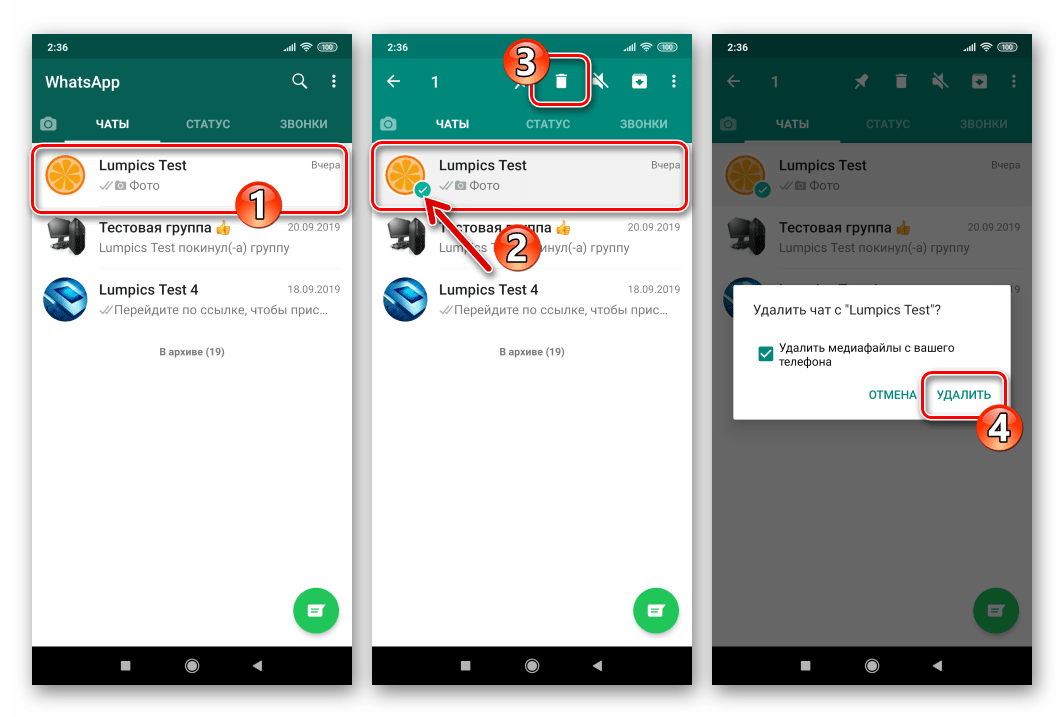
Подробнее: Как удалить переписку в WhatsApp Android
iOS
Владельцы техники Apple, эксплуатирующие приложение WhatsApp для iOS, с целью блокировки других пользователей мессенджера могут использовать далеко не единственный приём.
Способ 1: Входящее сообщение
Для защиты своих пользователей от спама создатели ВатсАп предусмотрели, в том числе и в версии клиента системы для iPhone, возможность блокировки не внесённых в адресную книгу мессенджера личностей сразу после получения первого сообщения от них.
Читайте также: Как добавить и удалить контакт в мессенджер WhatsApp на iPhone
- Запустите приложение WhatsApp в среде iOS, перейдите на вкладку «Чаты» и откройте сообщение от неизвестного адресанта.
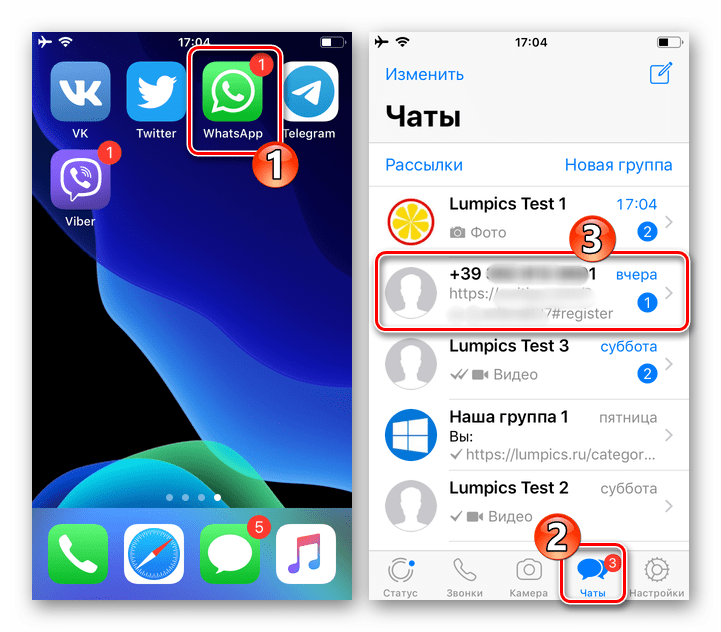
- Под текстом послания или вложенным в него контентом вы обнаружите область «Отправитель не находится в списке ваших контактов», объединяющую три кнопки-действия. Нажмите здесь «Заблокировать», а затем подтвердите появившийся внизу экрана запрос.
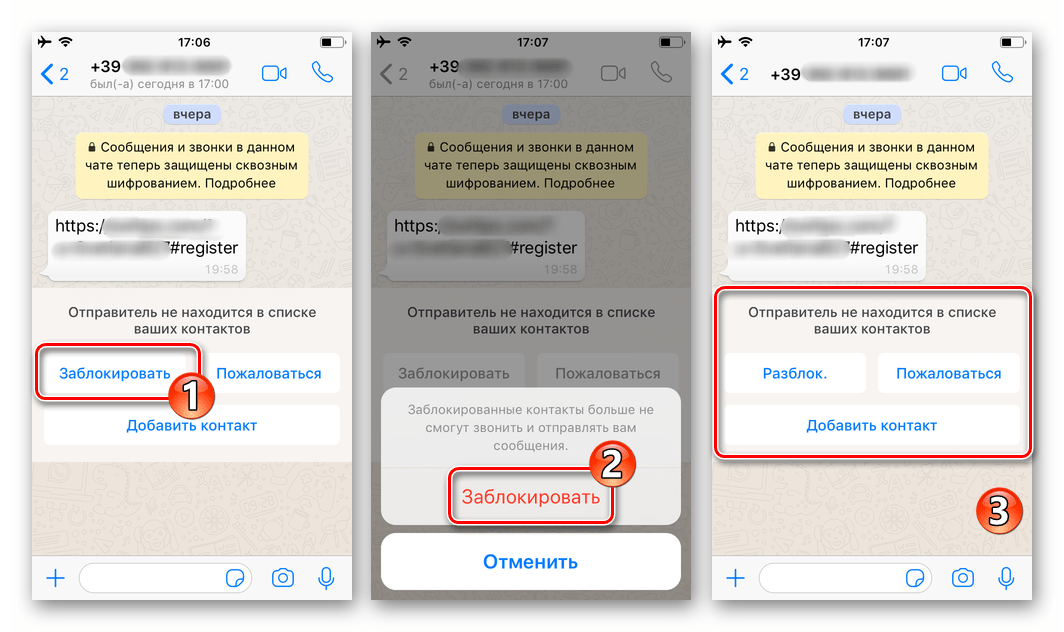
Способ 2: Экран чата
Чтобы заблокировать человека, с которым уже ведётся переписка через WhatsApp, выполните следующие шаги.
- Перейдите в диалог со ставшим нежелательным собеседником, коснувшись его имени в перечне, демонстрируемом на вкладке «Чаты» ВатсАп для айФона.
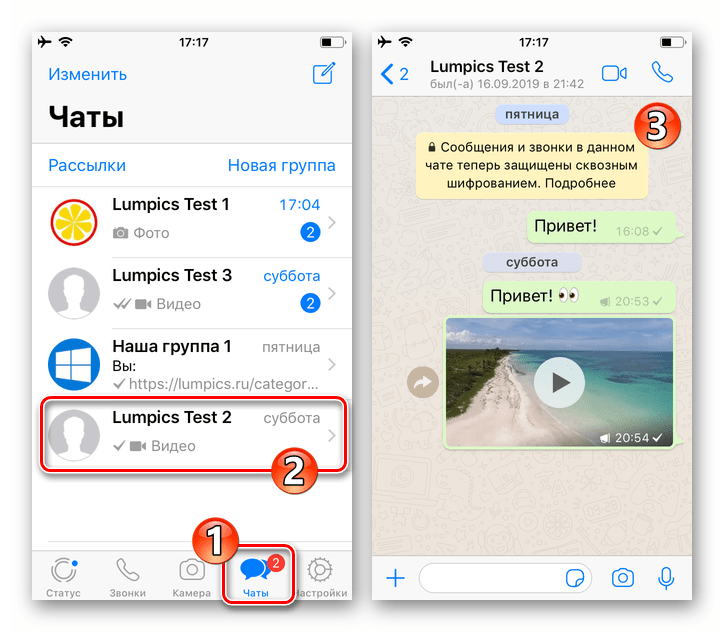
- Вызовите экран «Данные», коснувшись заголовка переписки над областью с сообщениями, а затем пролистайте открывшийся перечень опций в самый низ.
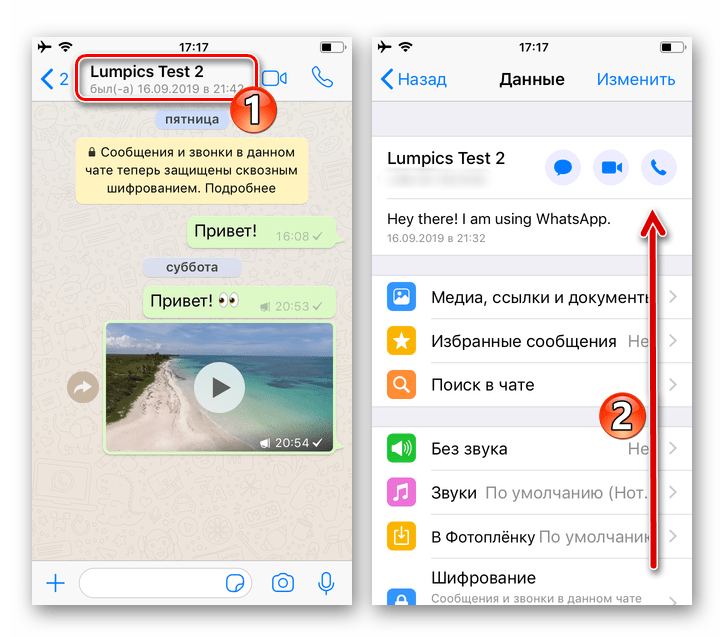
- Тапните по наименованию функции «Заблокировать», после чего подтвердите запрос, поступивший из приложения.
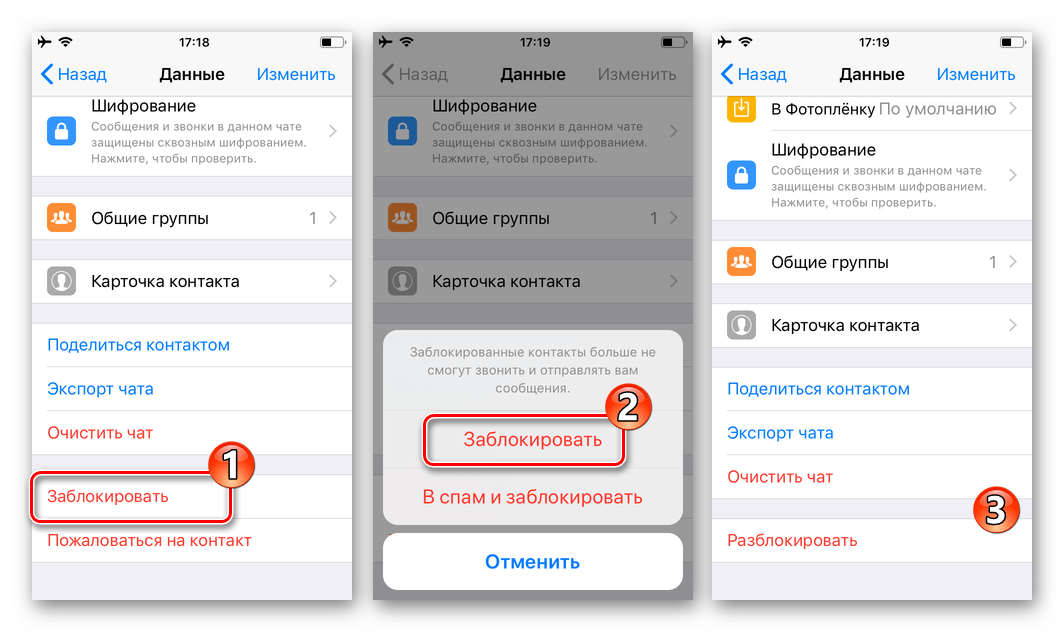
Способ 3: Контакты
Для эффективной блокировки участников WhatsApp в своём приложении-клиенте сервиса нет никаких условий, кроме желания инициатора процедуры. Поэтому того или иного абонента, данные которого наличествуют в «Контактах» вашего iPhone (чаще всего синхронизирующихся с адресной книгой мессенджера), можно поместить в «чёрный список» заранее, не ожидая, пока он начнёт присылать сообщения или звонить.
- Откройте вкладку «Чаты» мессенджера и коснитесь кнопки «Написать» в правом верхнем углу экрана.
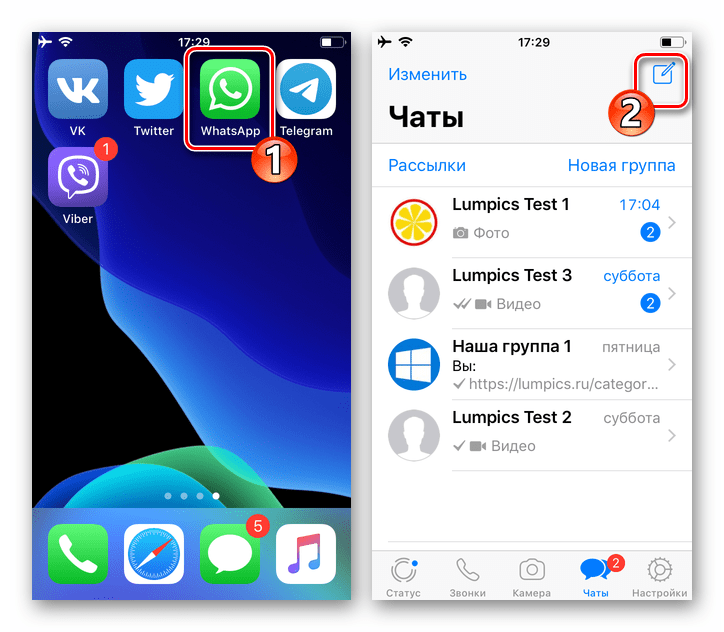
- Найдите помещаемого в перечень заблокированных пользователя и нажмите на его имя или фото. В результате откроется диалог, а вы сможете выполнить предыдущую инструкцию, предполагающую блокировку контакта с экрана чата в WhatsApp для iOS.
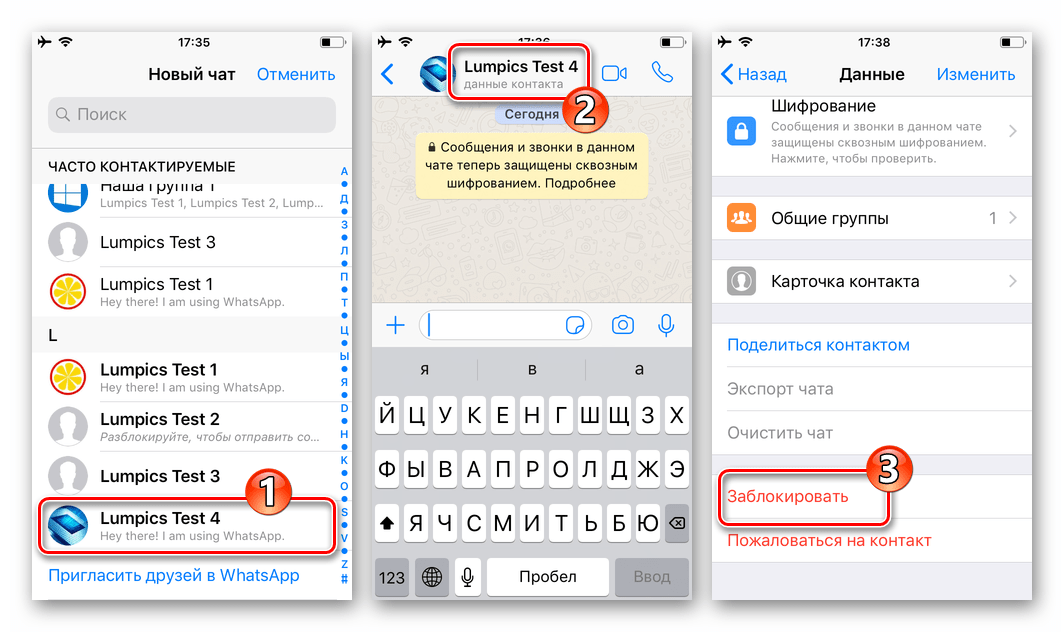
Способ 4: Раздел «Звонки»
Если тот или иной человек «заслужил» попадание в «чёрный список» вашего мессенджера, но при этом не присылал сообщений, а осуществлял аудиовызовы или их попытки, вы можете перейти к опции блокировки из журнала звонков.
- Нажмите на значок «Звонки» в меню разделов мессенджера на iPhone. Далее тапните по значку «i» возле имени абонента либо его идентификатора в журнале звонков.
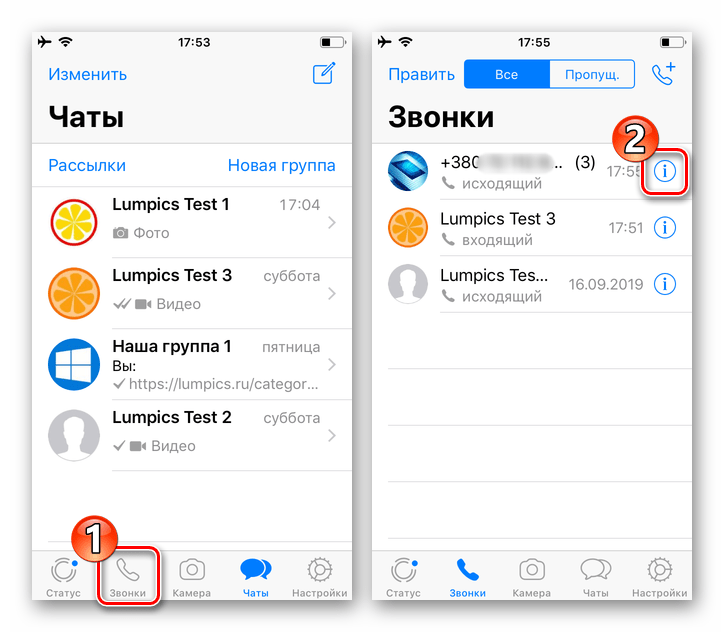
- Пролистайте информацию на открывшемся экране «Данные», коснитесь опции «Заблокировать» и подтвердите свои намерения, тапнув по соответствующему пункту в области запроса-предупреждения внизу экрана.
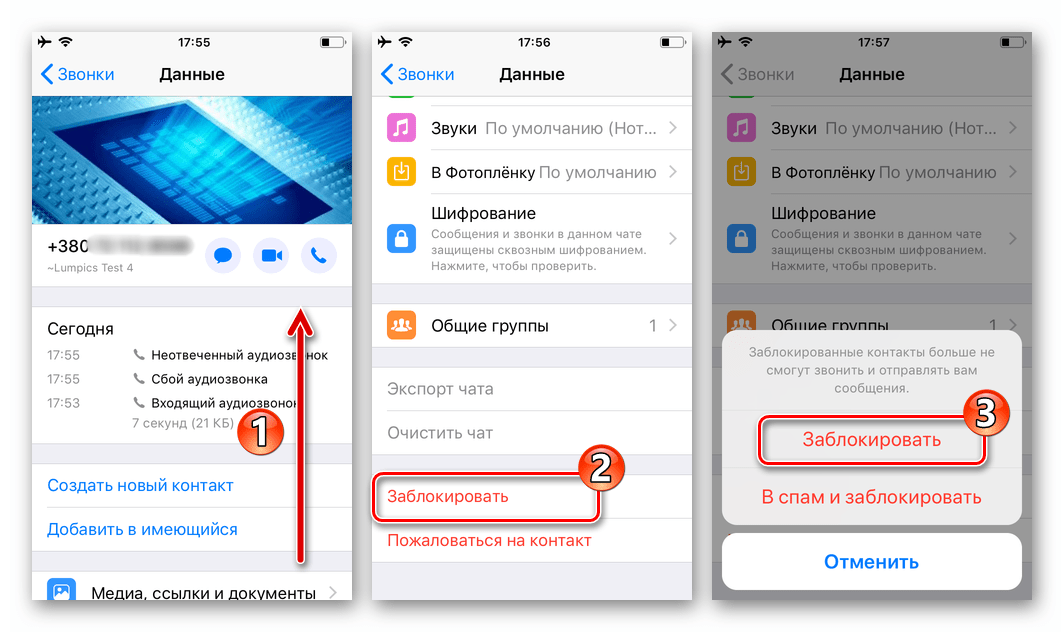
Способ 5: Настройки мессенджера
Перечень заблокированных в вашем мессенджере владельцев аккаунтов ВатсАп можно пополнять, открыв его из «Настроек» приложения-клиента системы. Этот приём удобно использовать, если нужно поместить в «чёрный список» сразу нескольких существующих или потенциальных собеседников.
- Запустите приложение WhatsApp для iOS и откройте его «Настройки», коснувшись соответствующего значка внизу экрана справа.
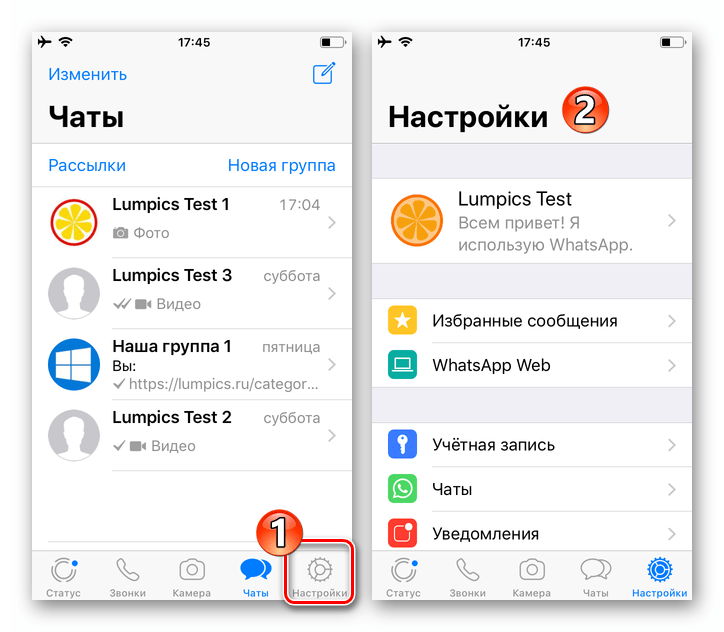
- Перейдите по пути: «Учётная запись» — «Конфиденциальность». Далее в перечне опций нажмите на наименование пункта «Заблокированные».
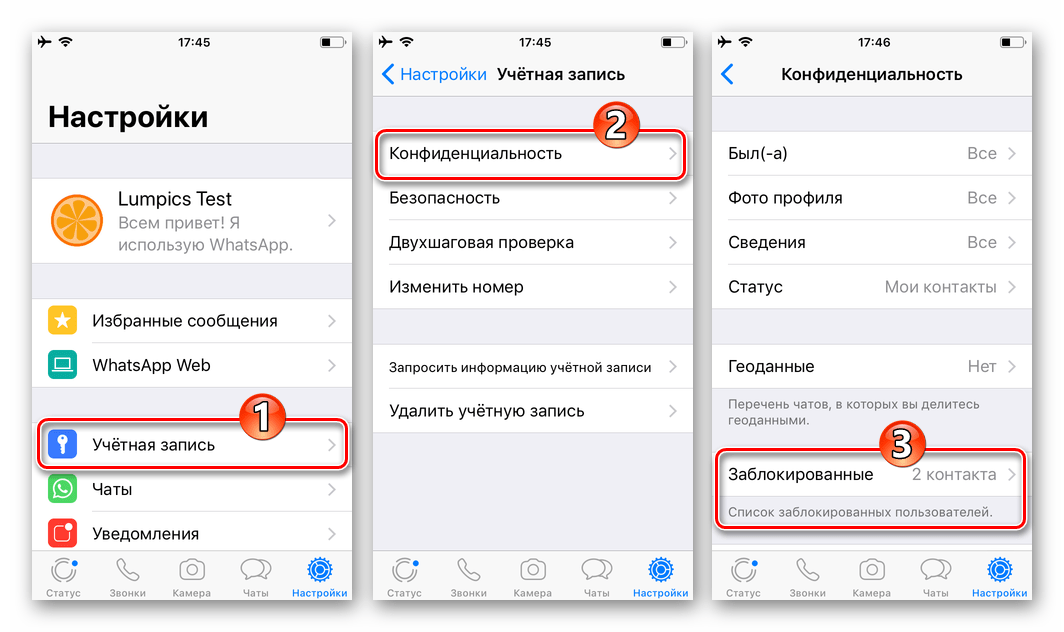
- Коснитесь «Добавить новый…» и затем тапните по имени нежелательной для общения через ВатсАп личности в адресной книге. Выбранный таким образом контакт, мгновенно появится в «чёрном списке», а вы сможете продолжить блокировать пользователей в своём мессенджере.
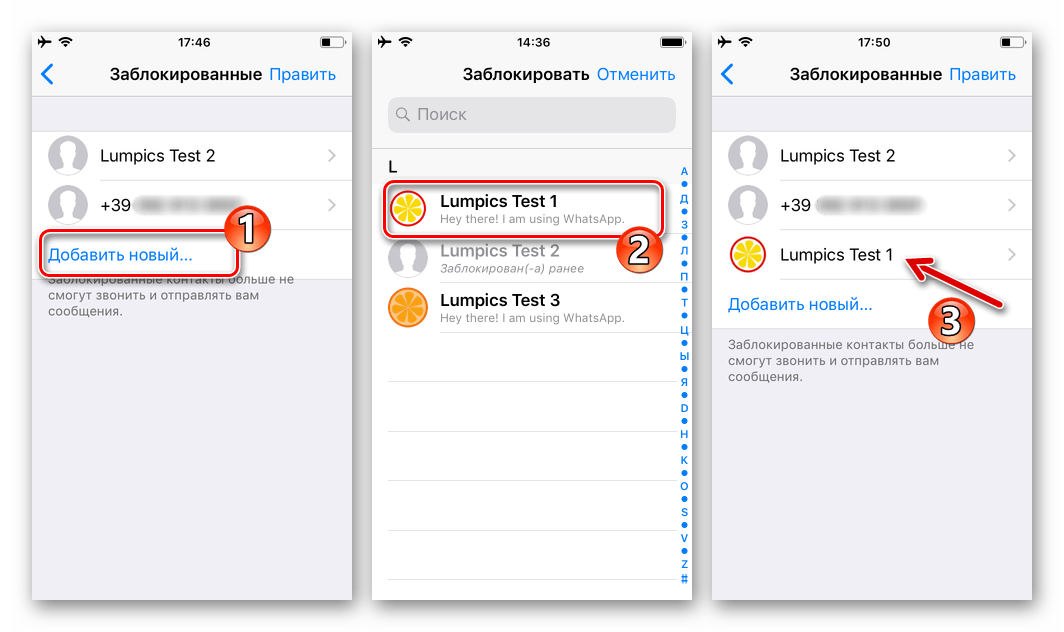
Вы, вероятно, обратили внимание, что диалог с пользователем, который помещён в перечень заблокированных любым способом, остаётся нетронутым. Если сообщения и заголовок переписки вам не нужны и/или мешают, воспользуйтесь инструкцией из нашей статьи, где рассказано о методах уничтожения чатов в WhatsApp для iOS.

Подробнее: Как удалить переписку в WhatsApp для iPhone
Windows
Что касается WhatsApp для компьютера, то здесь доступ к функции блокировки другого зарегистрированного в системе пользователя возможно получить тремя методами.
Способ 1: Входящее сообщение
- Получив послание от незнакомой вам и/или вашему мессенджеру личности, откройте его, кликнув по заголовку-идентификатору в списке чатов слева окна WhatsApp для Windows.
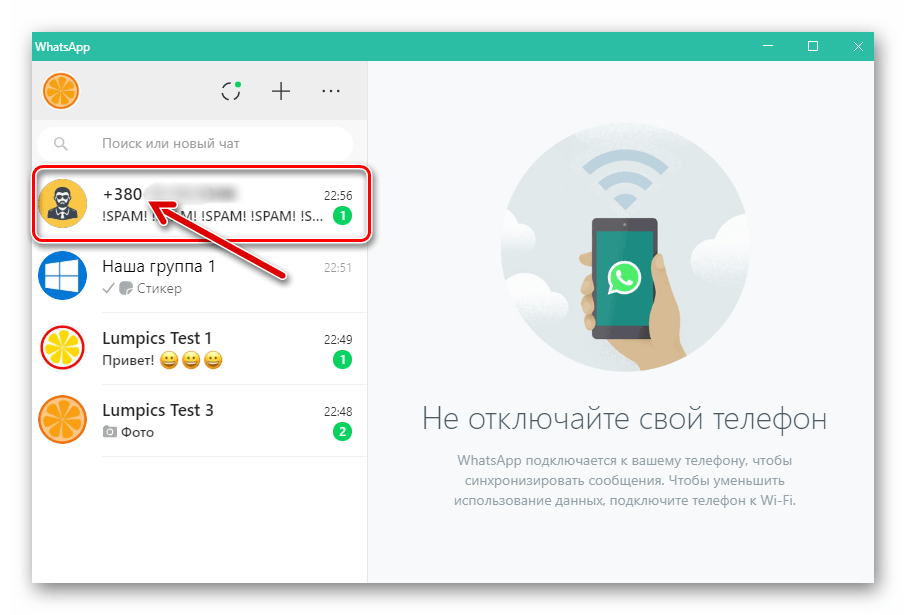
- В области «Отправителя нет в списке ваших контактов» кликните по кнопке «ЗАБЛОКИРОВАТЬ».
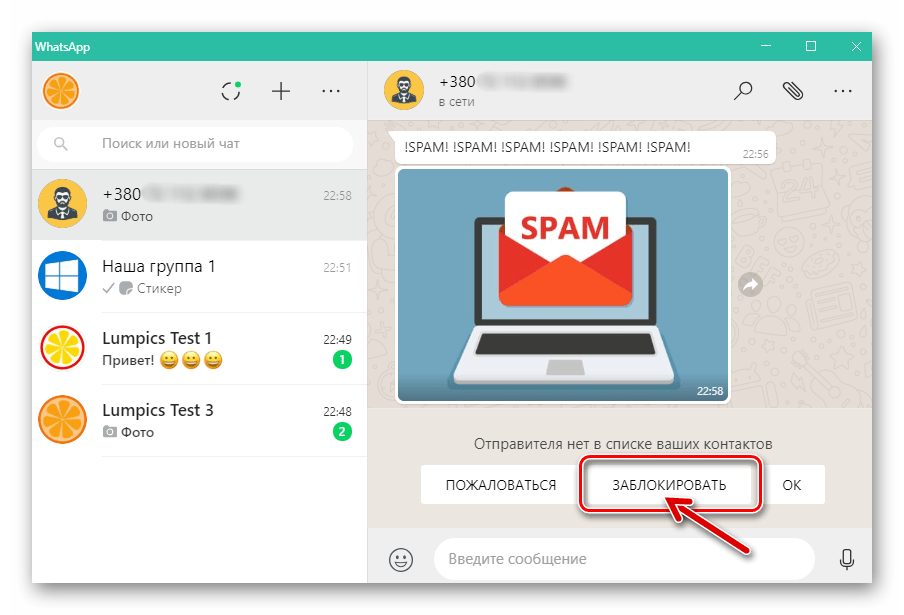
- Подтвердите поступивший запрос приложения, щёлкнув «ЗАБЛОКИРОВАТЬ» в открывшемся окошке.

- Наша цель достигнута — пользователь с заблокированным теперь идентификатором вас больше не побеспокоит.
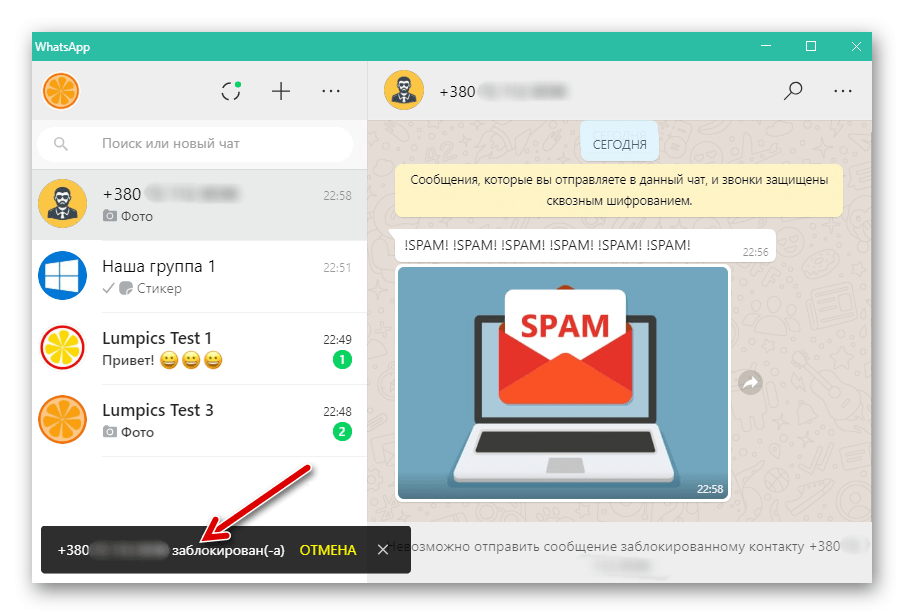
Способ 2: Данные контакта
Чтобы выполнить блокировку пользователя WhatsApp, с которым переписка уже ведётся, и используя десктопный вариант мессенджера, выполните следующие шаги.
- Откройте диалог с персоной, помещаемой в «чёрный список».
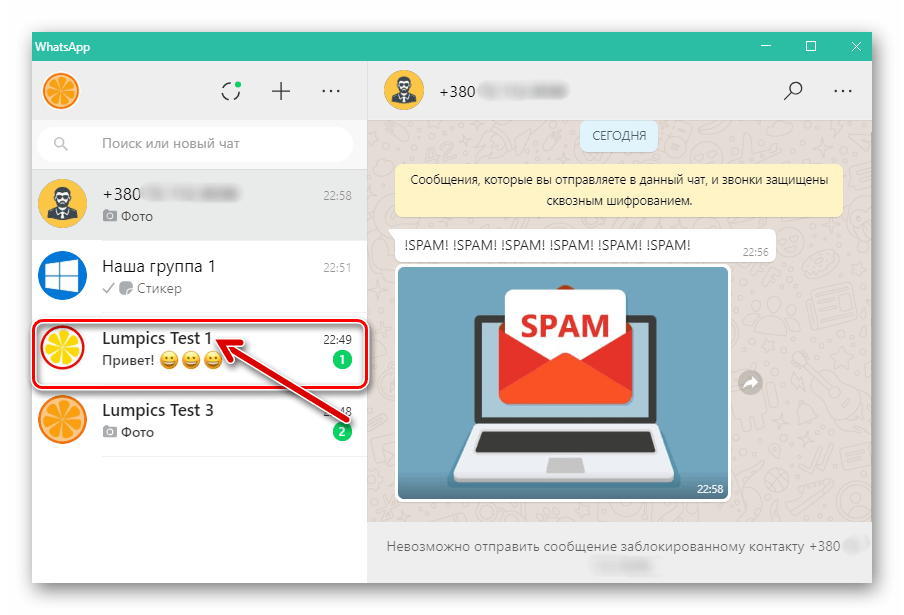
- Кликом по трём точкам справа от расположенного в верхней части окна заголовка чата вызовите меню и выберите в нём «Данные контакта».
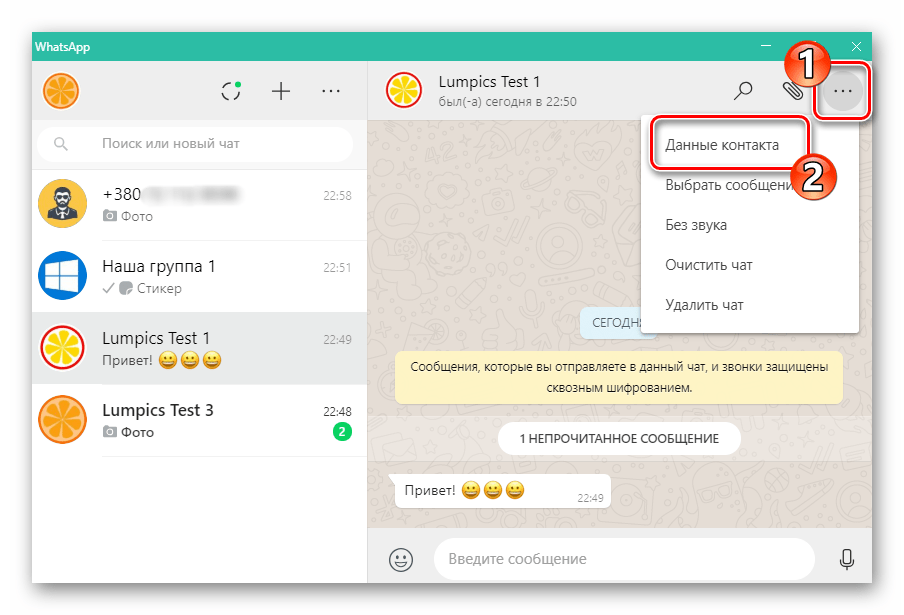
Либо просто щёлкните мышью по имени собеседника над областью с сообщениями.
- Пролистайте сведения о контакте и список применимых к нему опций в самый низ,

а затем кликните «Заблокировать».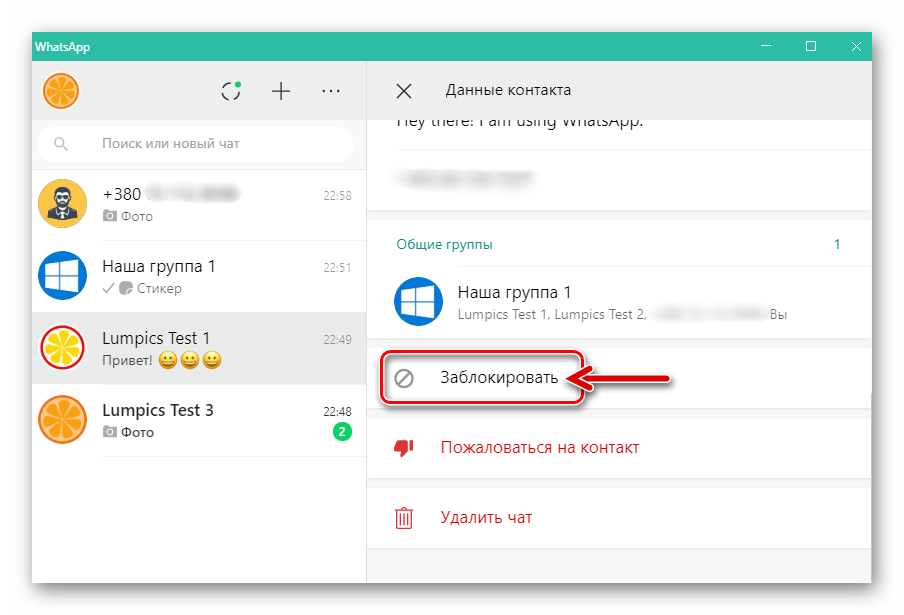
- Подтвердите поступивший запрос,
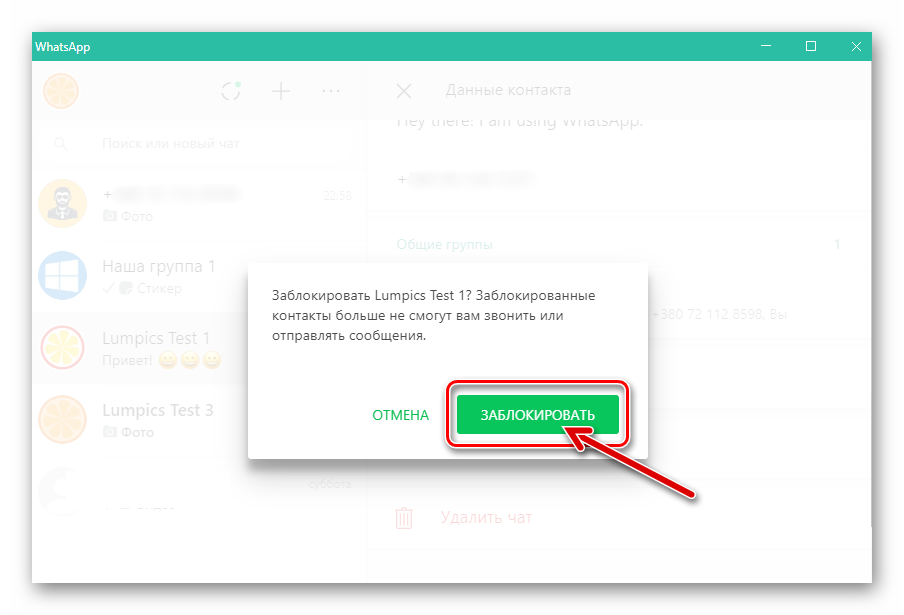
после чего задача из заголовка этой статьи окажется решенной.
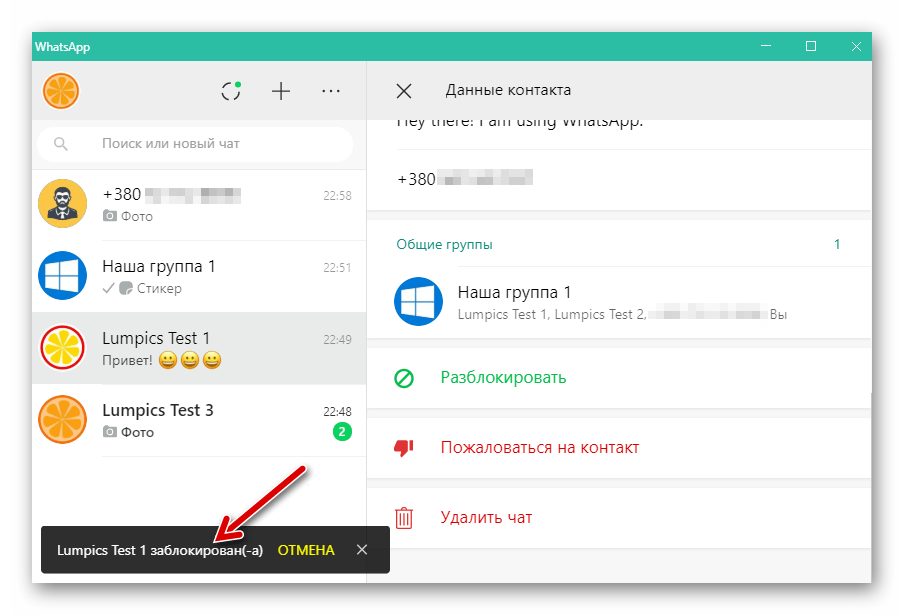
Способ 3: Контакты
Если переписку с тем или иным пользователем вы не вели и не планируете, но при этом данные возможного собеседника внесены в адресную книгу вашего мессенджера, с целью блокировки можно поступить следующим образом.
- Запустите клиент ВатсАп на компьютере и щёлкните по кнопке «+» над списком чатов слева окна.
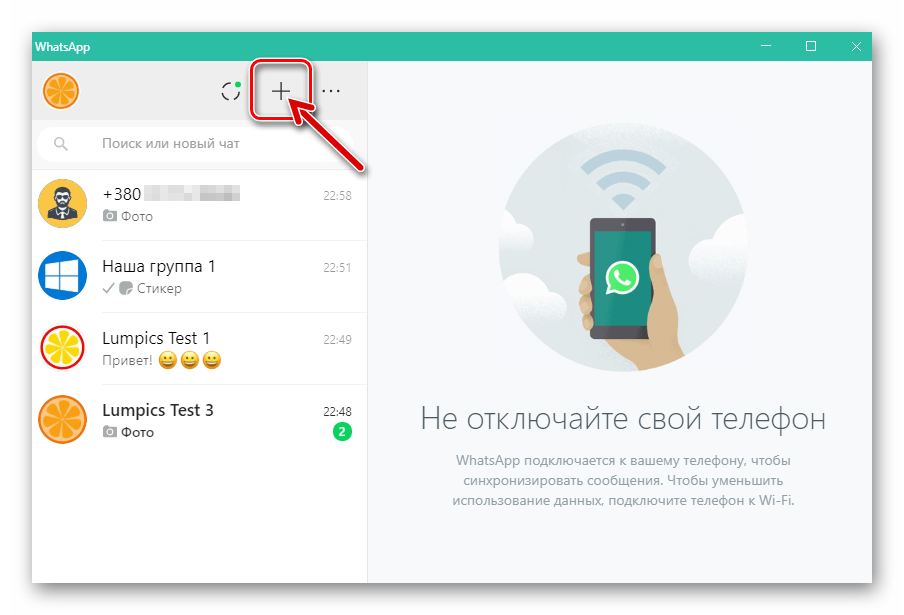
- Кликните по контакту,
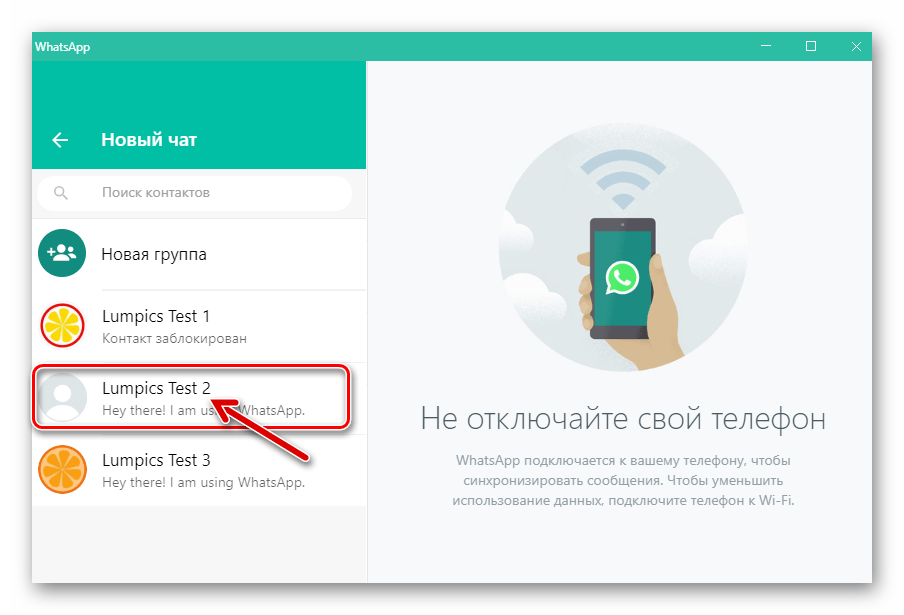
что откроет новый диалог с ним.
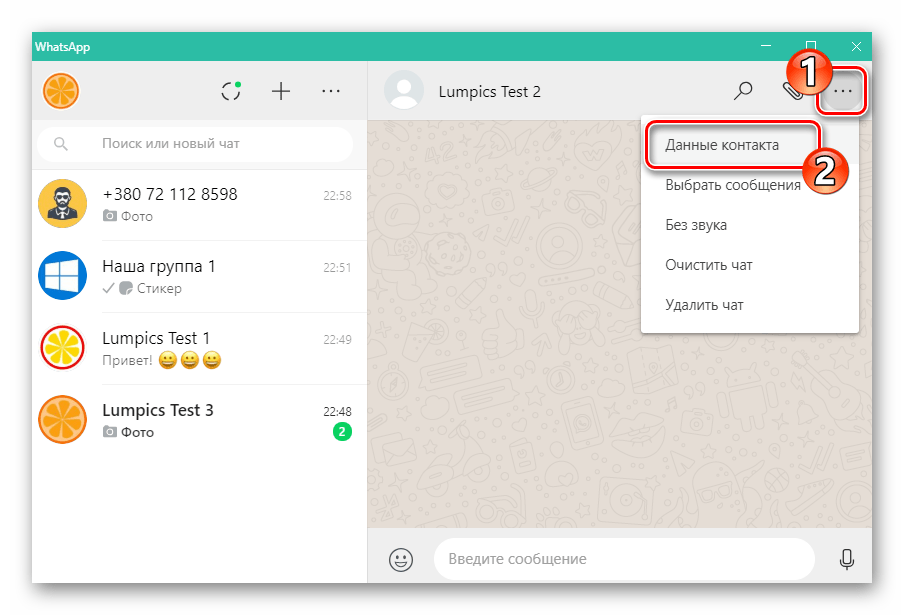
- Выполните шаги 2-4 из предыдущей инструкции в этом материале.
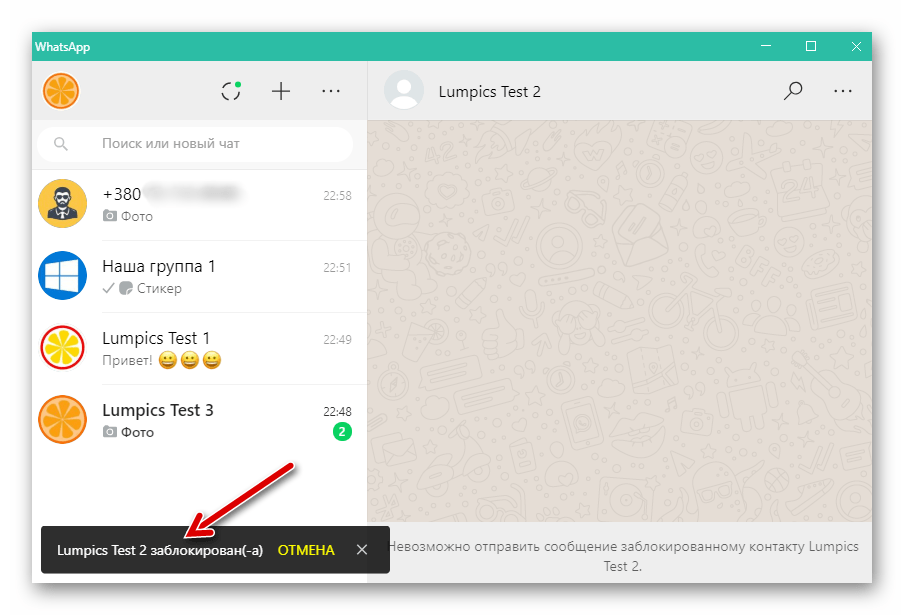
Способ 4: Настройки
В «Настройках» десктопного варианта WhatsApp, как и в мобильных версиях, предусмотрена возможность доступа к полному перечню заблокированных участников системы и его пополнению. Этим удобно воспользоваться, если заблокировать необходимо сразу несколько контактов.
- Перейдите в параметры ВатсАп для ПК, кликнув по кнопке «…» над заголовками доступных чатов слева окна приложения и затем выбрав «Настройки» в выпадающем меню.
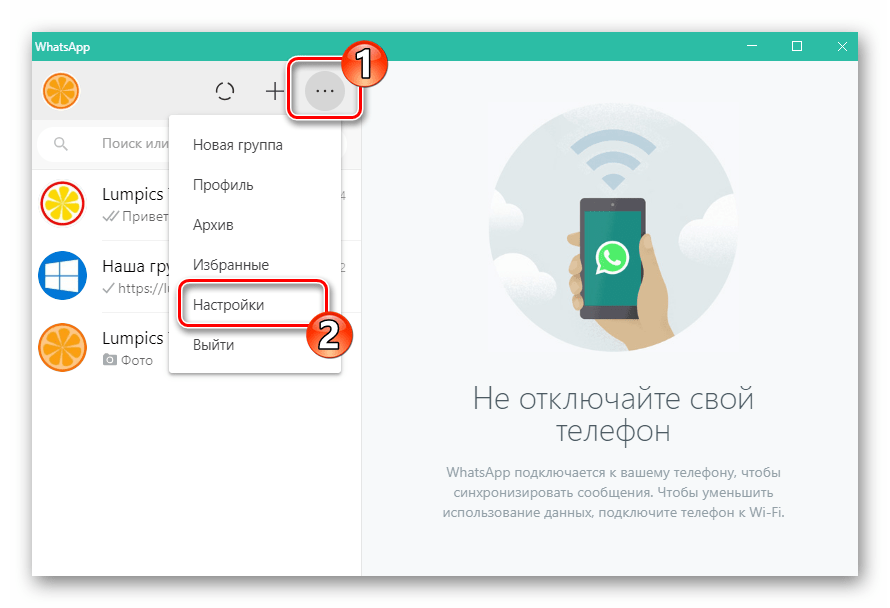
- Откройте раздел «Заблокированные».
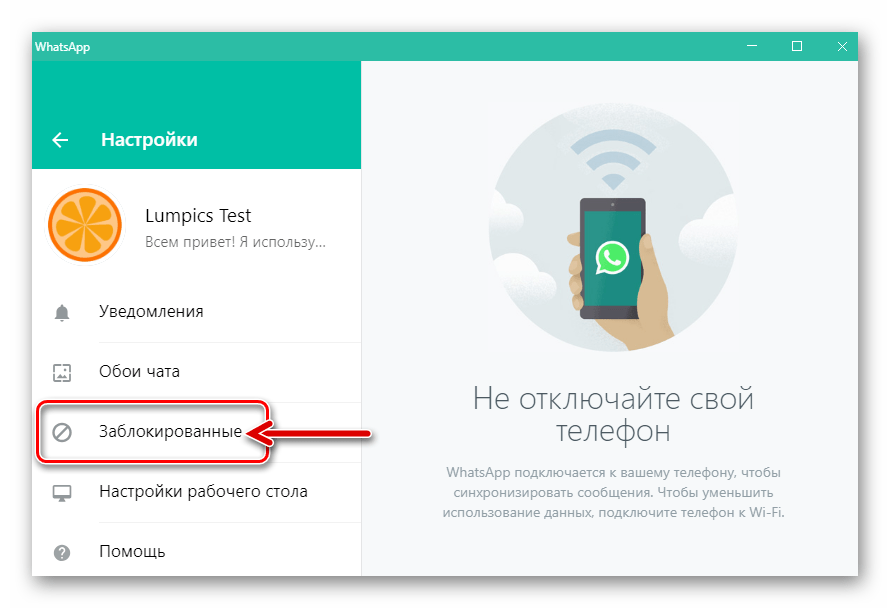
- Нажмите «Добавить в заблокированные».
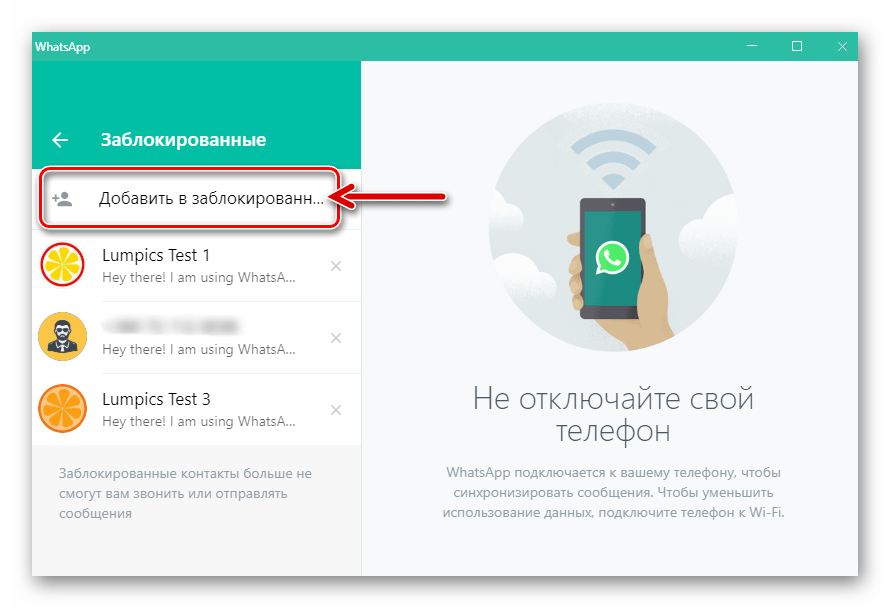
- Далее укажите мессенджеру помещаемого в «чёрный список» пользователя, кликнув по его имени в адресной книге.
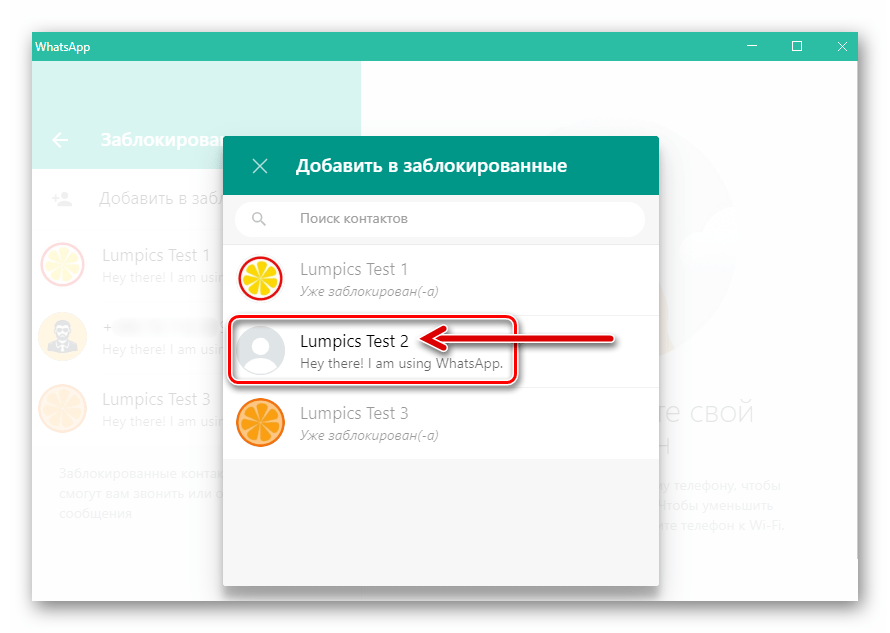
- В результате пополнения перечня заблокированных лиц на непродолжительное время в окне WhatsApp отобразится уведомление, подтверждающее успех операции.
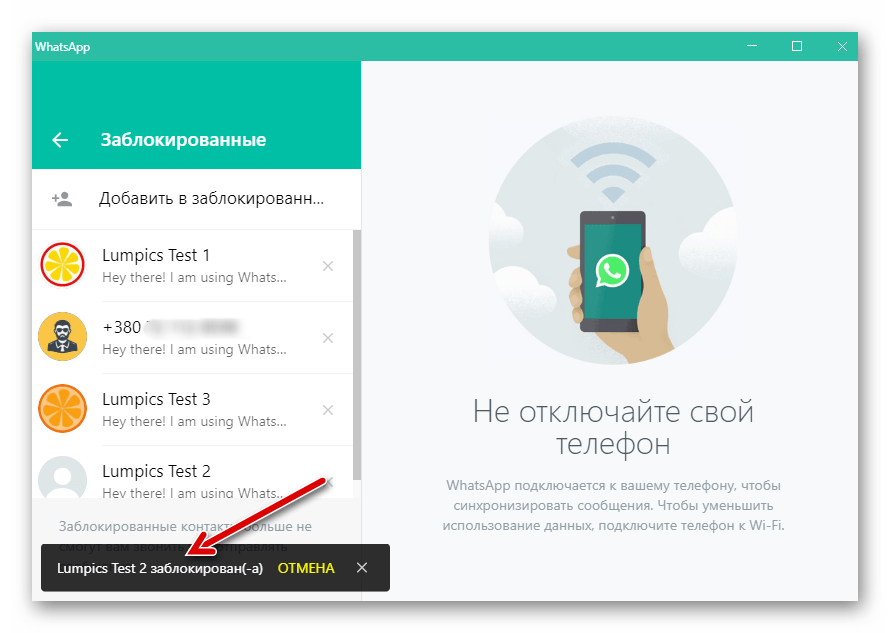
Если есть потребность не только заблокировать того или иного зарегистрированного в WhatsApp пользователя, что вы уже осуществили, выполнив одну из представленных выше инструкций, но и уничтожить чат с ним вместе с содержимым, ознакомьтесь со следующим материалом.
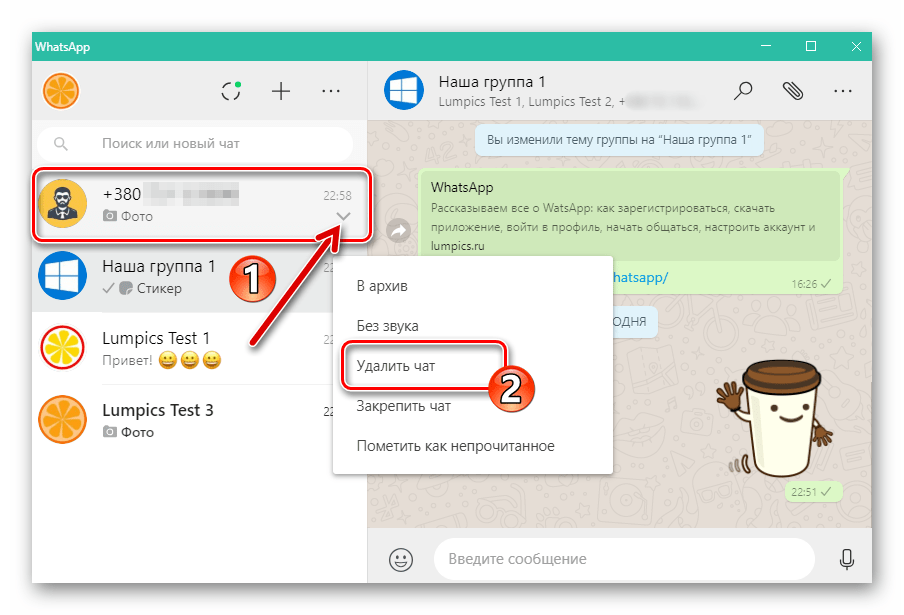
Подробнее: Как удалить переписку в WhatsApp для Windows
Отметим, что «чёрный список», формируемый зарегистрированным в WhatsApp пользователем, привязан к его учётной записи в сервисе, а не предпочитаемому варианту приложения-клиента мессенджера.
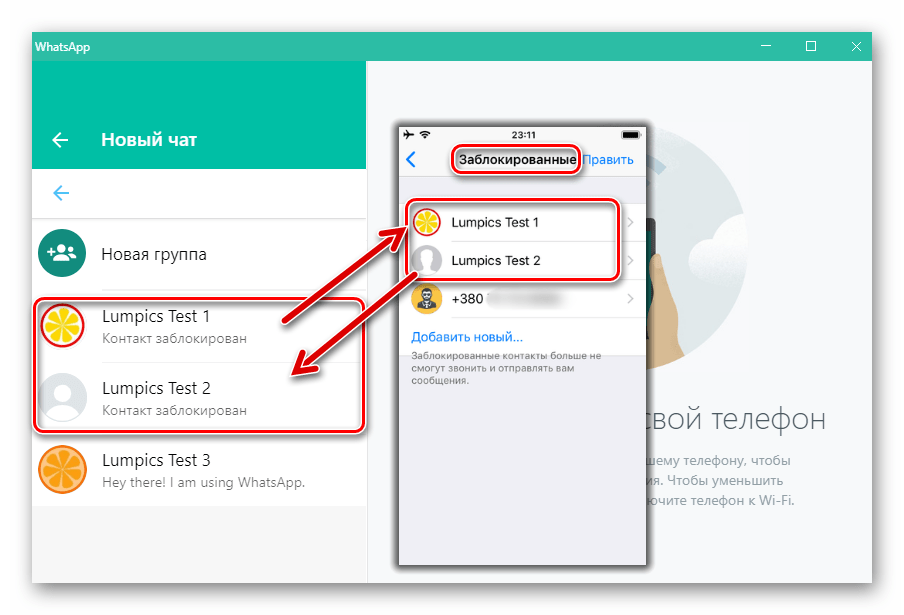
Таким образом, если необходимость блокировки собеседника возникла в момент взаимодействия с ним через WhatsApp с компьютера, вы можете взять в руки мобильный девайс и выполнить предложенные в статье рекомендации для Android или iOS – результат продублируется в мессенджере для Виндовс мгновенно. И также синхронизация сработает, если вы осуществите операцию по блокировке, задействовав компьютер, — в перечне заблокированных лиц, доступном из мессенджера на мобильном девайсе, появится новая запись.
Заключение
Как видите, «чёрный список» в WhatsApp является не только эффективным, но и очень простым в применении средством обеспечения комфорта, удобства, а иногда и безопасности при эксплуатации мессенджера. Надеемся, что после ознакомления с вышеизложенными рекомендациями, вопросов, касающихся блокировки нежелательных личностей в рамках рассмотренной системы, у вас не возникнет.
WhatsApp не случайно называют чуть ли не самой популярной программой для обмена мгновенными сообщениями, что помогает людям поддерживать связь друг с другом, даже находясь на другом конце света.

♥ ПО ТЕМЕ: iPhone выключается на морозе: почему так происходит?
И хотя приложение для обмена сообщениями дает пользователям удобную платформу для общения с друзьями, родственниками и новыми знакомыми, оно иногда позволяет нарушать конфиденциальность пользователя, давая доступ к нему нежелательным контактам.
К счастью, мессенджер WhatsApp предоставляет простую возможность блокировки нежелательного собеседника. И таких способов в приложении для iPhone даже несколько.
♥ ПО ТЕМЕ: Почему не нужно закрывать (выгружать) приложения на iPhone и iPad из панели многозадачности.
Содержание статьи
- Что будет, если в Вотсапе заблокировать контакт?
- Видит ли меня «в сети» в Вотсапе заблокированный пользователь?
- Как понять, что тебя заблокировали в Вотсапе
- Как заблокировать номер абонента в WhatsApp для iPhone?
- «В спам и заблокировать в WhatsApp», что это?
- Как заблокировать человека в Вотсапе, если вы с ним ранее не общались?
- Как посмотреть черный список заблокированных контактов в WhatsApp?
- Как разблокировать заблокированный контакт в Вотсапе?
Что будет, если в Вотсапе заблокировать контакт?
В этом случае, заблокированный контакт не сможет ни отправить вам сообщение (сообщение будет отправлено, но вы его не получите), ни совершить голосовой вызов (у него в трубке будут просто идти гудки, а у вас на экране ничего отображаться не будет).
♥ ПО ТЕМЕ: Почему пропадают кнопки Принять и Отклонить при входящем звонке на iPhone?
Видит ли меня «в сети» в Вотсапе заблокированный пользователь?
При блокировке контакта, ни тот, кто блокирует, ни заблокированный контакт не увидят друг друга «когда был в сети». Вместо надписи, например, «был (-а) сегодня в 13.15» или просто «в сети», будет отображаться пустая строка.
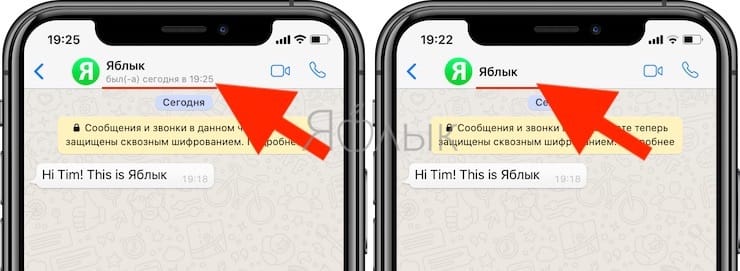
♥ ПО ТЕМЕ: iPhone новый, demo или восстановленный (реф, CPO, как новый) – как проверить по номеру модели.
Как понять, что тебя заблокировали в Вотсапе
К сожалению, точно узнать о блокировке вашего контакта в WhatsApp практически невозможно, однако совершив несколько действий, указанных ниже, можно уточнить статус блокировки вашего номера с большой долей вероятности.
1. Проверьте, отображается ли (изменяется) сетевой статус этого пользователя. Если вы видите надпись, например, «был (-а) вчера в 11.37» или просто «в сети», то знайте, этот контакт вас точно не вносил в список заблокированных абонентов.
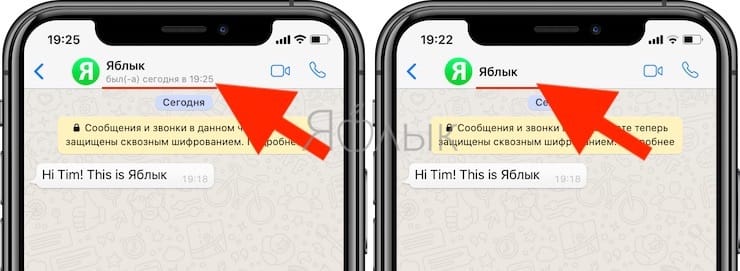
Если же вы не видите сетевого статуса, то или пользователь настроил Невидимку в WhatsApp (Настройки → Конфиденциальность → Был (-а)) или заблокировал вас;

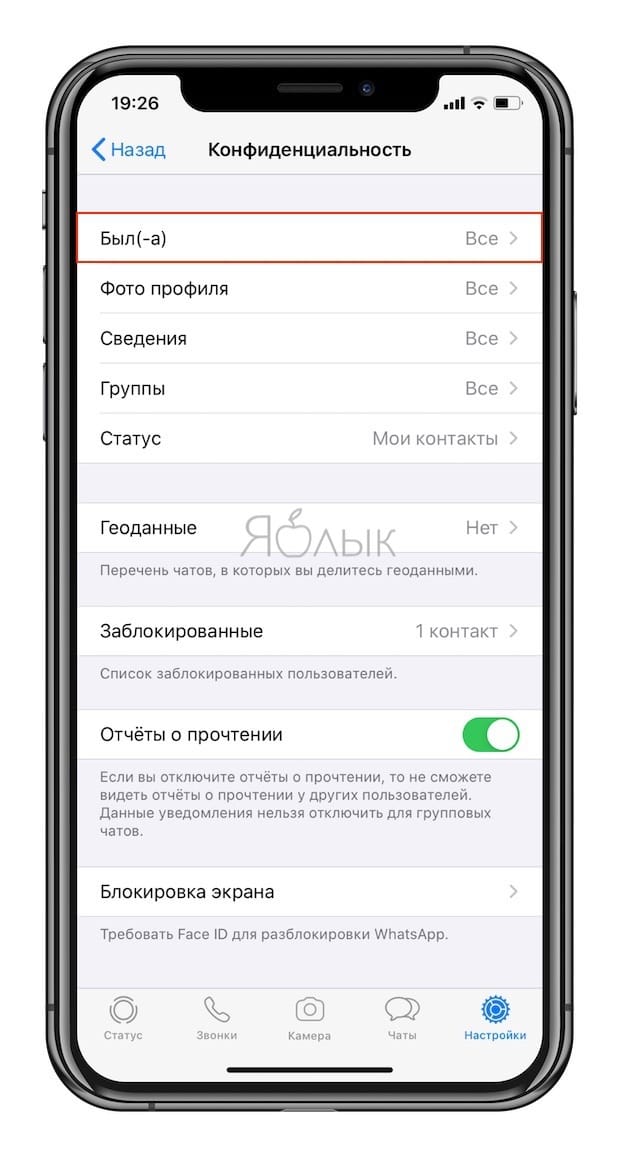
2. Отправьте ему сообщение. Если после отправки вы увидели статус «доставлено» (одна галочка) и «просмотрено» (две галочки), то этот контакт вас точно не вносил в список заблокированных абонентов. Если же вы не видите статуса, отправленного сообщения, то пользователь либо настроил Невидимку в WhatsApp (Настройки → Конфиденциальность → Был (-а)), либо заблокировал вас;
3. Попробуйте написать «универсальное» сообщение, например, «Привет» с другого номера и наблюдайте на реакцией.
♥ ПО ТЕМЕ: Как заблокировать номер на Айфоне, как просмотреть и удалять номера из черного списка.
Как заблокировать номер абонента в WhatsApp для iPhone?
1. Откройте WhatsApp на iPhone или Android.
2. Нажмите на контакт, который требуется заблокировать, чтобы открыть окно чата с ним.
3. Нажмите на имя контакта в верхней части экрана.
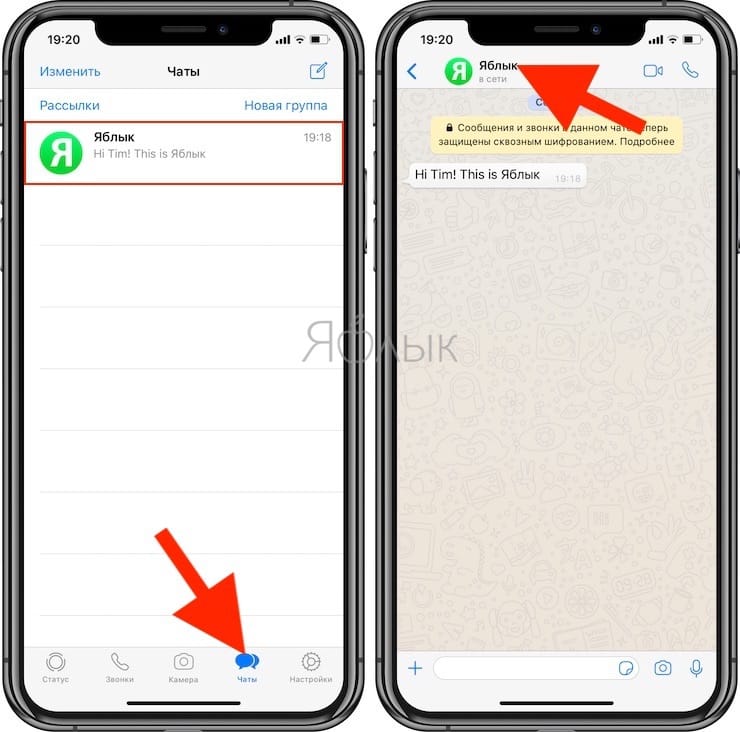
4. Прокрутите страницу вниз и нажмите на написанное красным цветом слово «Заблокировать».
5. Нажмите еще раз «Заблокировать», чтобы подтвердить действие.
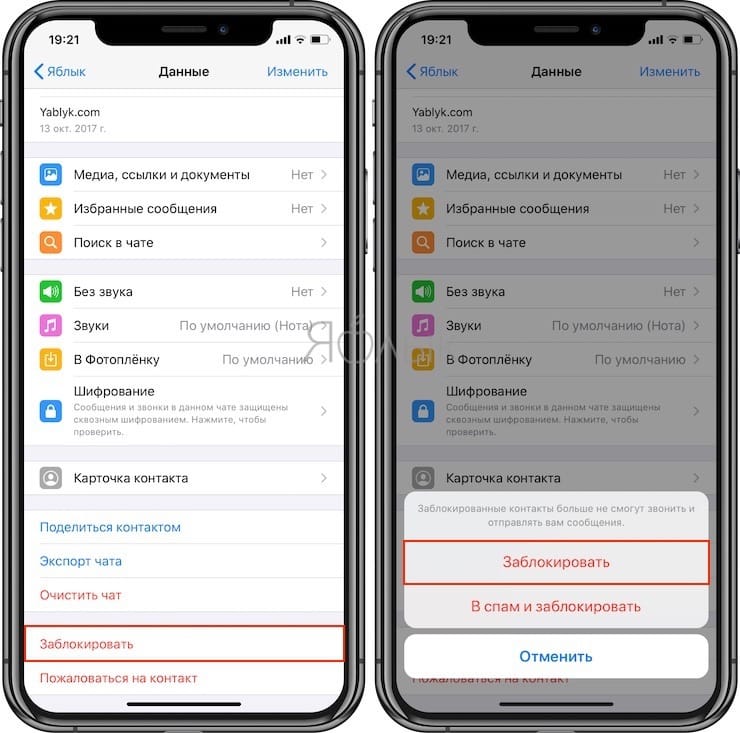
♥ ПО ТЕМЕ: Как создать ярлык (иконку) сайта или веб-ссылки на домашнем экране iPhone или iPad.
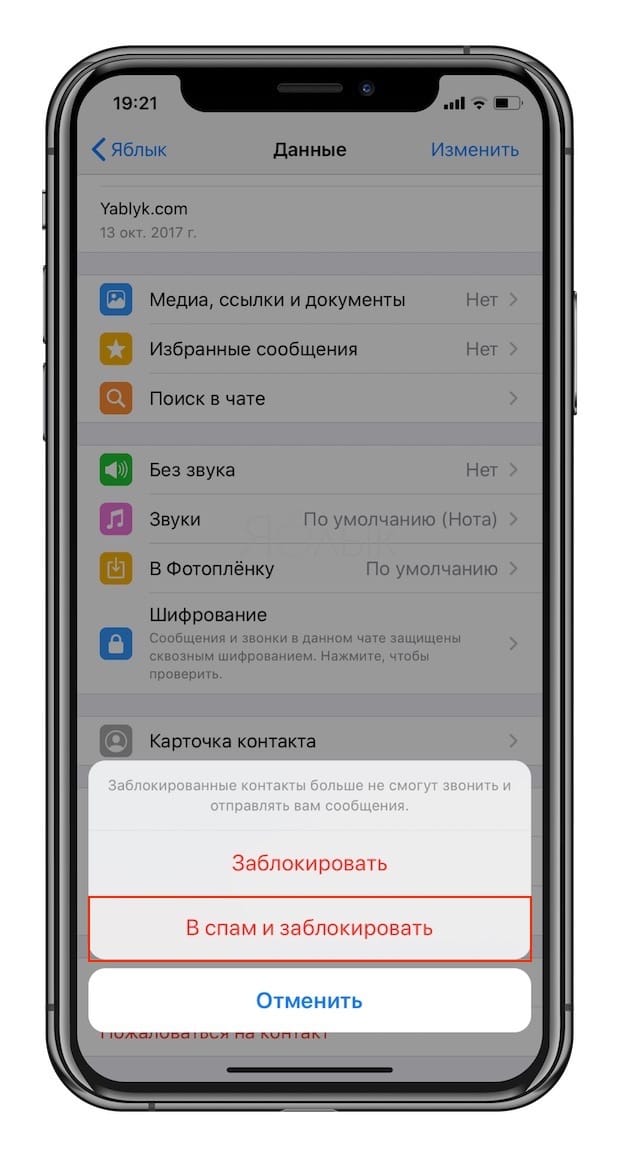
При нажатии кнопки «в спам и заблокировать» производится блокировка контакта, как описано выше. Кроме того, номер блокируемого абонента высылается администрации WhatsApp и в случае, если подобные жалобы будут повторяться, это может привести к полной блокировке пользователя в сервисе. Этот контакт не сможет отправлять сообщения и звонить не только вам, но и всем остальным.
♥ ПО ТЕМЕ: Почему на iPhone рингтон при звонке начинает звучать тише и как это отключить.
Как заблокировать человека в Вотсапе, если вы с ним ранее не общались?
1. На главном экране приложения нажмите «Настройки» в правом нижнем углу.
2. Нажмите «Учетная запись», а затем «Конфиденциальность».

3. Нажмите «Заблокированные».
4. На новой странице нажмите «Добавить новый…», а затем из списка своих контактов выберите тот, с которым вы не хотите общаться в WhatsApp.
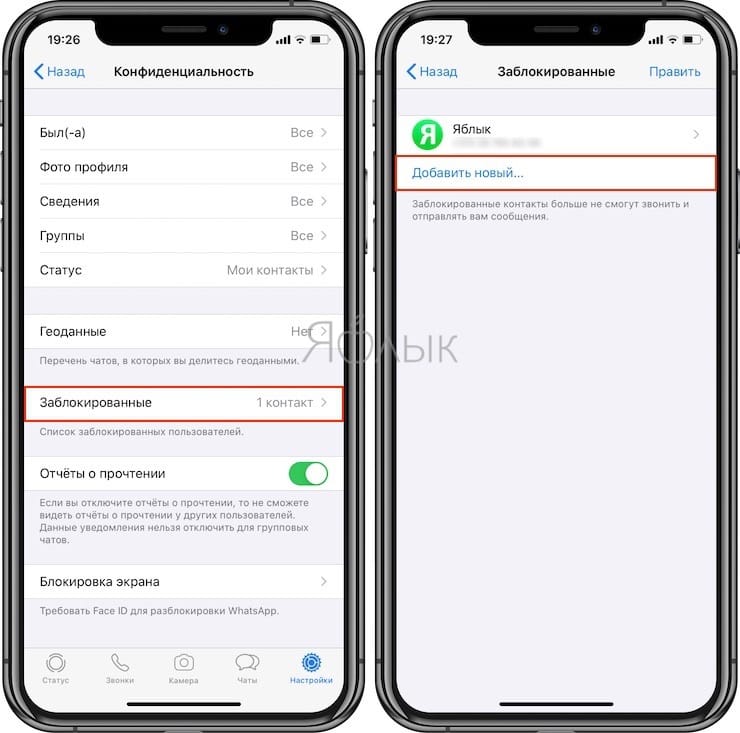
♥ ПО ТЕМЕ: Как включить вспышку (фонарик) при звонках и уведомлениях на iPhone.
Как посмотреть черный список контактов в WhatsApp?
1. На главном экране приложения нажмите «Настройки» в правом нижнем углу.
2. Нажмите «Учетная запись», а затем «Конфиденциальность».

3. Нажмите «Заблокированные».
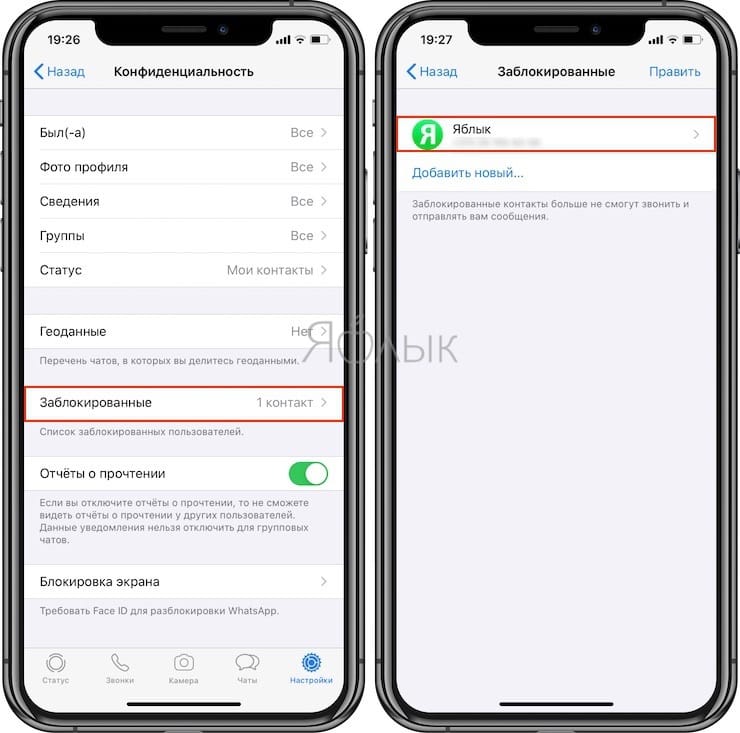
♥ ПО ТЕМЕ: Как опускать экран iPhone, чтобы дотягиваться пальцем одной руки до верхней части дисплея.
Как разблокировать заблокированный контакт в Вотсапе?
1. Перейдите во вкладку Настройки в правом нижнем углу приложения.
2. Выберите раздел «Учетная запись», а затем «Конфиденциальность».

3. Нажмите «Заблокированные».
4. Проведите пальцем по контакту справа налево и нажмите на появившуюся кнопку «Разблок.».
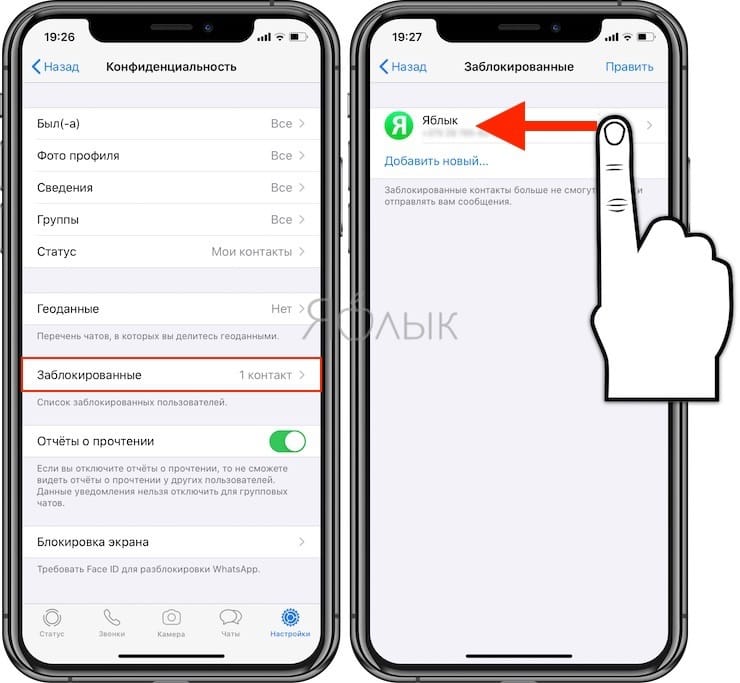
Смотрите также:
- Как получить бесплатно безлимитное облако Яндекс.Диск для хранения фото и видео с iPhone и iPad.
- «Калькулятор» на iPhone: скрытые возможности стандартного iOS-приложения.
- Ретушь на Айфоне: лучшие iOS-приложения для ретуширования фотографий.
Содержание
- Последствия блокировки абонентов Вацапа
- Все варианты блокировки контакта
- Как заблокировать группу
- Просмотр заблокированных номеров, снятие блокировки
- Полезные советы
- Частые вопросы
- Видео по теме
Далеко не все люди, использующие мессенджер для общения в сети, готовы соблюдать установленные правила. Пользователи, столкнувшиеся с негативом, грубостью, навязчивостью, раздражающим спамом со стороны других людей вправе воспользоваться блокировкой нежелательных контактов. Как временно заблокировать в Ватсапе человека в версиях мессенджера на разных операционных платформах, рассмотрим далее.
Последствия блокировки абонентов Вацапа
Для начала следует уяснить, что будет, если заблокировать контакт в Whatsapp. Применения этой функции владельцем гаджета даст следующие результаты:
- Звонки и сообщения от нежелательного лица не будут поступать и отражаться в журнале событий.
- На заблокированный контакт автоматически накладывается запрет на написание сообщения и исходящие звонки.
- Нежелательное контактное лицо в статусе заблокированного не будет видеть вашу активность в сети и обновление профиля.
- Занесение лица в «черный список» не несет за собой удаление номера и информации об абоненте из контактной книги мессенджера и памяти смартфона.
- Мессенджер не оповещает абонента о блокировке его профиля собеседником.
Все варианты блокировки контакта
Разработчики Ватсап наделили приложение несколькими способами ограничения общения с нежелательными лицами. Такой подход обеспечивает пользователю возможность из разных мест в приложении воспользоваться функцией блокировки.
| Способы активации функции «Блокировка контактов» | Через входящее сообщение |
| Из окна вкладки «Чаты» | |
| Через перечень контактов | |
| Из окна вкладки «Звонки» | |
| Через настройки приложения |
На заметку:
Вне зависимости от устройства и способа занесения лица в «Черный список», информация в нем одинакова в версии мессенджера для мобильного гаджета и компьютера.
Блокировка контакта через входящее сообщение
При поступлении первого сообщения от написавшего вам человека достаточно открыть его, и мессенджер предложит пользователю несколько вариантов для действий:
- Заблокировать абонента.
- Пожаловаться на спам.
- Добавить в контакты.
Предлагаемые действия на Андроиде:

В Ватсапе на Айфоне картинка немного отличается:

В десктопной версии:

Блокировка контакта из окна вкладки «Чаты»
Если с человеком уже велись беседы, но в какой-то момент переписка перешла в неприятное русло, можно заблокировать чат в Ватсапе. Манипуляции выполняются в следующем порядке:
- Перейдите в чат с нежелательным собеседником.
- Откройте меню вкладки «Чаты», как показано на рисунке для соответствующей ОС.
- Выберите соответствующий пункт меню «Просмотр контакта»/»Данные»/»Данные контакта».
- На станице доступных опций найдите и выполните функцию «Заблокировать». Система запросит подтверждение или отмену действия. Подтвердите свое намерение.
На телефоне Андроид:

на iPhone:

на компьютере:


![]()
Применение функции через перечень контактов
Находясь в перечне контактов, пользователю мессенджера достаточно тапнуть по аватарке, чтобы открыть окно с изображением собеседника и кнопочной панелью внизу. Нажмите на кнопку в виде кружочка с буквой i внутри. Откроется окно с доступными функциями. Найдите и выполните опцию «Заблокировать», подтвердив свои намерения на запрос системы.
Выполнение блокировки из окна вкладки «Звонки»
Находясь во вкладке «Звонки», нужно в перечне лиц найти нежелательного абонента, и тапнуть по его аватарке. Далее следует нажать на кнопку с буквой i, найти и выполнить опцию «Заблокировать», подтвердить выполнение действия.
Блокировка через настройки приложения
На заметку:
Возможность заблокировать в Вацапе нежелательное контактное лицо предусмотрено в настройках приложения. Способ позволяет посмотреть заблокированные контакты, а также внести в «черный список» сразу несколько абонентов.
Переход в «Настройки» приложения возможен из любой вкладки мессенджер. Используйте для вызова меню соответствующую кнопку: три точки по вертикали вверху экрана (Android), ярлычок шестеренки на панели внизу (iOS), горизонтальное троеточие (Windows). Открыв окно настроек, перейдите в раздел «Аккаунт»/»Учетная запись»/»Заблокированные» в зависимости от гаджета, на котором открыт мессенджер. На мобильном устройстве далее следует открыть пункт «Конфиденциальность», где в перечне настраиваемых опций находится пункт «Заблокированные».
Открывшееся при выборе пункта окно может быть пустым или содержать уже ранее заблокированные номера. Тапните по кнопке «Добавить» (отображается в виде человечка с «+»). Для помещения в «Черный список» достаточно выбирать контакты из адресной книги.
Как заблокировать группу
Многих пользователей интересует момент, можно ли заблокировать группу в Ватсапе. Аналогичной, как для индивидуальных переписок, опции в мессенджере не предусмотрено. Если общение в группе надоело, достаточно просто выйти из нее.
Альтернативные штатные варианты временно ограничить переписку в групповом чате, не выходя из группы следующие:
- выключение оповещения через настройки сообщества;
- архивирование группового чата.
Выполняются функции посредством дополнительной панели инструментов, которая открывается при долгом нажатии по нужной группе.
Чтобы отключить оповещение, тапните по значку динамика и настройте продолжительность беззвучного периода. Звук можно отключить на 8 часов, неделю или навсегда. В результате этого действия против выбранного сообщества будет отражаться значок перечеркнутого динамика. Об активностях в этом сообществе мессенджер оповещать не будет. При этом другие участники группы об отключении оповещения не узнают.
Чтобы отправить группу в архив, тапните по ярлычку квадратика со стрелкой. Начнется процесс архивации, о котором система оповестит в окошке внизу экрана. По окончании процесса чат переместится в раздел «Архивы», уведомления об активностях в группе не будут поступать.
Просмотр заблокированных номеров, снятие блокировки
Через «Настройки» не только выполняют блокировку. Здесь же предусмотрена возможность сделать заблокированный чат в Whatsapp снова активным. Выделите контакт в «Черном списке»и разблокируйте его, нажав на кнопку «Разблокировать».
Полезные советы
Совет №1
Блокировка не удаляет чат из перечня диалогов. Если хотите навсегда избавиться от переписки с неугодным собеседником, удалите чат. Для этого тапните с удержанием по нужной строке в перечне бесед. Появится панель инструментов. Нажмите на ярлычок в виде урны, нажмите на него и подтвердите свое намерение.
Совет №2
Когда пользователь впервые получает от незнакомого лица нежелательное сообщение — оскорбительного или рекламного характера, фейковую новость, он вправе во всплывающем окне действий выбрать опцию «Пожаловаться». При этом в клиентскую службу компании, владеющей сервисом, автоматически отправляется жалоба на спам. По факту жалобы проводится расследование. Нарушители администрацией наказываются баном.
Совет №3
Чтобы избежать атаки спамеров, следуйте рекомендациям:
- окажитесь от переходов по ссылкам в подозрительных сообщениях;
- удаляйте сообщения, предлагающие обновить мессенджер;
- не используйте программу WhatsApp Public, поскольку она отслеживает контакты.
Частые вопросы
Как спамеры узнают контакты клиентов Ватсапа?
Основной метод получения контактов клиентской базы сервиса — взлом аккаунтов. Для этого мошенники обманным путем заражают гаджеты пользователей вредоносными кодами, открывающие доступ к конфиденциальной информации. Также спам может рассылаться со взломанных страниц собеседников. Рекомендуется использовать опцию «Пожаловаться». Также следует применять антивирусное программное обеспечение, в профилактических целях периодически производить смену пароля на свой аккаунт, настроить в мессенджере двухуровневую аутентификацию.
Есть ли способ точно узнать, что мой контакт у собеседника заблокирован?
Мессенджер не оповещает клиента о блокировке кем-то его контакта. Догадаться о попадании в «черный список» возможно только по косвенным признакам:
- не виден онлайн-статус собеседника;
- в отправленных вами сообщениях присутствует только одна галочка серого цвета, означающая, что сообщение отправлено, но не доставлено адресату.
Популярный мессенджер WhatsApp имеет много интересных функций, которые помогают переписываться с друзьями и коллегами по работе быстро и безопасно. Поскольку площадка создана специально для общения, мгновенного обмена фотографиями, видео и другими файлами, здесь попадаются надоедливые собеседники, которые начинают звонить или писать по нескольку раз, причем в любое время суток. Самым эффективным способом прекратить получение нежелательных звонков и сообщений является блокировка контакта, внесение абонента в «черный список». Кстати, таким же способом можно избавиться от спама и посторонней назойливой рекламы. У нас есть отдельная статья о том, как добавить в черный список на Андроиде, однако в этом материале мы описали, как заблокировать контакт в WhatsApp на Андроиде разными способами.
Оглавление
- 1 Способы блокировки контактов на Андроиде
- 1.1 Через «Настройки» Ватсапа
- 1.2 Через диалог с контактом
- 1.3 Через меню «Контакты»
- 1.4 Через вкладку «Звонки»
- 1.5 Как заблокировать неизвестный номер
- 2 Как просмотреть список заблокированных контактов
- 3 Что будет после блокировки
- 4 Как разблокировать контакт в Ватсапе
- 5 Проблемы и способы их решения
Способы блокировки контактов на Андроиде
«Черный список» в Ватсап распространяется только на саму программу. Это означает, что заблокированный абонент сможет без проблем связаться с вами в другом мессенджере, просто позвонить или отправить СМС. Пользователям приложения WhatsApp на Android-устройствах доступно несколько вариантов блокировки контакта. Особенности выполнения операции и последовательность действий будут зависеть от того, внесен ли номер человека в список контактов. Но вне зависимости от этого на реализацию задачи понадобится всего несколько минут.
Через «Настройки» Ватсапа
Данный вариант является самым распространенным, к тому же он подходит для ситуаций, когда в «черный список» требуется добавить сразу несколько абонентов. Алгоритм следующий:
Все. Больше не нужно выполнять никаких действий. Одним касанием контакты будут добавлены в игнор-лист, после чего общение с ними будет блокировано.
Через диалог с контактом
Если возникла необходимость в блокировке абонента, с которым прежде в течение некоторого времени уже велась переписка, понадобится сделать следующее:
Для достижения нужного результата следует коснуться надписи, а затем подтвердить действие через поступивший запрос-уведомление. Кстати, рекомендуем вам ознакомиться с материалом: как избавиться от спама на Андроиде, в том числе и уведомлений.
Через меню «Контакты»
Этот вариант подходит, если номер нежелательного абонента сохранен в записной книжке. В таком случае заблокированным может оказаться любой контакт, независимо от того, родственник это, близкий друг или случайный знакомый. Конечно, добавить в игнор-лист можно задолго до начала общения в Ватсапе, например, через общие настройки смартфона. Но если возникла необходимость ограничить общение именно в рассматриваемом мессенджере, понадобится выполнить следующие действия:
Через вкладку «Звонки»
Нежелательным для общения может стать абонент, который не только присылает несчетное количество сообщений, но и надоедает бесконечными звонками, причем в любое время суток. Вне зависимости от того, добавлен ли номер контакта в записную книжку, его можно заблокировать – быстро и надолго. Для этого достаточно:
Теперь останется пролистать его вниз, чтобы найти и активировать опцию «Заблокировать». Завершить операцию поможет запрос-уведомление, в котором понадобится подтвердить свои намерения.
Как заблокировать неизвестный номер
Очень часто в Ватсапе возникает необходимость блокировки незнакомых абонентов или лиц, номера которых не были добавлены в записную книжку. Сделать это достаточно просто и, главное, разными способами.
Первый вариант
Он подходит для ситуаций, когда в мессенджер от незнакомого абонента было отправлено сообщение.
- Запустить приложение WhatsApp;
- Открыть переписку, где вместо имени контакта, указан незнакомый номер;
- В правом верхнем углу тапнуть по значку с тремя точками;
- В появившемся меню выбрать пункт «Еще»;
- Среди доступных действий выбрать вариант «Заблокировать».
Второй вариант
Его можно использовать, если с незнакомого номера поступил вызов.
- Открыть приложение;
- Перейти в раздел «Звонки»;
- Тапнуть по аватарке абонента;
- Кликнуть по иконке с буквой «i» — она находится справа;
- В открывшемся меню выбрать опцию «Заблокировать».
С этого момента человек перестанет надоедать своими сообщениями и звонками, что позволит сосредоточиться на действительно нужных делах.
Как просмотреть список заблокированных контактов
Человек, активно пользующийся мессенджером WhatsApp, и привыкший общаться с большим количеством пользователей, может легко забыть, какие контакты находятся у него в «черном списке». Чтобы освежить память, нужно совершить несколько простых манипуляций:
Откроется перечень контактов, которые в разное время стали нежелательными собеседниками, вследствие чего оказались в черном списке.
Что будет после блокировки
В мессенджере Ватсап позволяет блокировать любого абонента, который по тем или иным причинам мешает комфортному общению. Но прежде чем отправлять кого-то в «черный список», следует ознакомиться с последствиями этой операции. Так заблокированные контакты не смогут:
- Отправлять голосовые и текстовые сообщения, совершать звонки. Они просто не будут доходить до вашего смартфона;
- Видеть статус «в сети» и время последнего посещения сервиса;
- Отслеживать обновления основного статуса в WhatsApp, фотографии профиля. Эти изменения не будут передаваться заблокированным абонентам;
- Получать от вас сообщения, вызовы, различные файлы. Отправка этих элементов станет невозможной;
- Узнать, что их поместили в список нежелательных. Каких-либо оповещений о блокировке участнику диалога не поступит.
Разработчики мессенджера Ватсап специально сделали так, чтобы пользователи не смогли догадаться, что их номер попал в «игнор-лист» Таким способом они решили защитить личную жизнь своих клиентов и сделать общение еще более комфортным и безопасным.
Как разблокировать контакт в Ватсапе
Жизнь – штука сложная и, порой возникают ситуации, когда нужно забыть старые обиды, размолвки, и возобновить общение с абонентами, добавленными когда-то в «черный список». Поскольку отправлять ему сообщения невозможно, единственным вариантом становится разблокировка контакта. Сделать это так же просто, как и заблокировать. Для этого достаточно воспользоваться одним из предложенных вариантов.
1 способ
- Запустить приложение Ватсап;
- Открыть «игнор-лист»;
- Перейти в профиль нужного абонента;
- Нажать клавишу «Разблокировать».
2 способ
- Войти в приложение WhatsApp;
- Открыть переписку с абонентом из «черного списка»;
- Написать сообщение и попробовать его отправить;
- Когда появится предложение о снятии ограничений на общение с данного контакта, выбрать вариант «Разблокировать».
3 способ
- Запустить мессенджер Ватсап;
- Перейти в раздел «Звонки»;
- Выделить имя заблокированного пользователя;
- Тапнуть по значку с тремя точками;
- Выбрать вариант «Разблокировать».
Как видно, разблокировать контакт так же легко, как и добавить его в «черный список» приложения. И все-таки важно ответственно относиться к установке ограничений на общение с определенными абонентами. Зачастую настойчивые звонки или сообщения с просьбой ответить вызваны неотложными обстоятельствами.
Проблемы и способы их решения
Несмотря на простоту и доступный алгоритм действий, при добавлении абонента в «черный список» могут возникать некоторые проблемы.
- Неверный формат номера телефона. Контакт невозможно заблокировать, так как в записной книжке он отсутствует вообще либо указан неправильно. Все телефонные номера должны быть прописаны в международном формате, то есть начинаться с +7 или 8 (код страны). За ними указывается собственно номер телефона, который, как правило, состоит из 10 цифр;
- Наличие «черной метки». Добавить абонента в игнор-лист не представляется возможным, поскольку его номер был заблокирован некоторое время назад и уже находится в списке нежелательных;
- Невозможно полностью прекратить общение. Подобная ситуация возникает, если заблокированный абонент состоит в одной с вами группе. Если ему не удается вести переписку посредством личного диалога, то в общем чате он спокойно и без ограничений может отправлять вам голосовые и текстовые сообщения. Также рекомендуем вам почитать материал о том, как установить пароль на WhatsApp на Android, чтобы защитить переписку от глаз посторонних лиц.
Ситуации, которые требуют ограничить или полностью прекратить общение с нежелательным абонентом, могут возникнуть у каждого пользователя мессенджера WhatsApp. Чтобы заблокировать контакт, достаточно воспользоваться удобной функцией блокировки. Если же вдруг возникнет необходимость возобновить переписку и приватные разговоры, сделать это также помогут специальные опции. Выбирать себе аудиторию для общения каждый волен самостоятельно, при этом важно внимательно относиться к собеседникам и стараться добавлять их в ЧС только в крайнем случае.
Поделиться ссылкой:
Ставший ненужным или надоевший по каким-то причинам контакт можно заблокировать в своем телефоне с операционной системой Андроид. Таким образом, этот абонент будет лишен возможности отправлять нам сообщения и звонить. Но это не значит, что сам абонент вообще не сможет пользоваться своим телефоном. Просто он не сможет позвонить или отправить сообщение тому человеку, который его у себя заблокировал.
Получается, что мы блокируем не абонента, как такового, а лишаем самого себя возможности получать от этого контакта звонки и сообщения. При этом реализуется главная задача – прекратить связь с тем или иным абонентом. И решается она путем блокировки этого контакта.
Содержание (кликабельно):
1. Блокировка контакта в приложении WhatsApp на Андроиде
2. Разблокировка абонента в приложении Ватсап на Android
3. Блокировка контакта в приложении Телефон на Андроиде
4. Разблокировка абонента, который был заблокирован ранее, в приложении Телефон на Android
Рассмотрим подробнее, как можно заблокировать (и затем разблокировать, если это будет нужно) контакт в приложении WhatsApp и в приложении Телефон на Андроиде.
Как заблокировать контакт в Ватсапе на Андроиде
Приступаем к блокировке абонента (контакта). Тапаем по иконке WhatsApp (рис. 1) и после запуска Ватсап на телефоне переходим на вкладку Чаты (рис. 2).
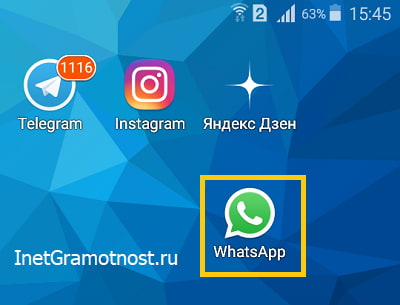
На вкладке «Чаты» находим интересующего нас абонента, которого предстоит заблокировать . Это можно сделать путем пролистывания страницы «Чаты» вверх и вниз (рис. 2):
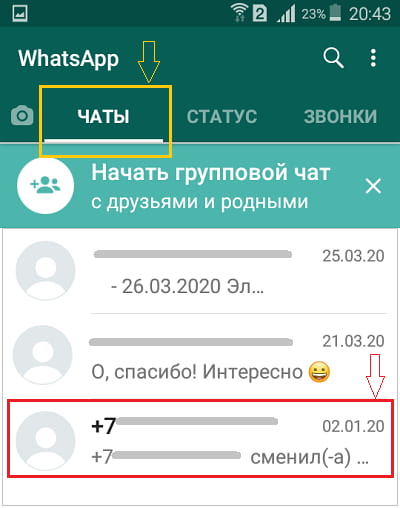
Тапаем по имени абонента (контакта), который перестал нас интересовать, и с которым хотим прекратить дальнейшую связь. Откроется чат переписки с этим контактным лицом (рис. 3).
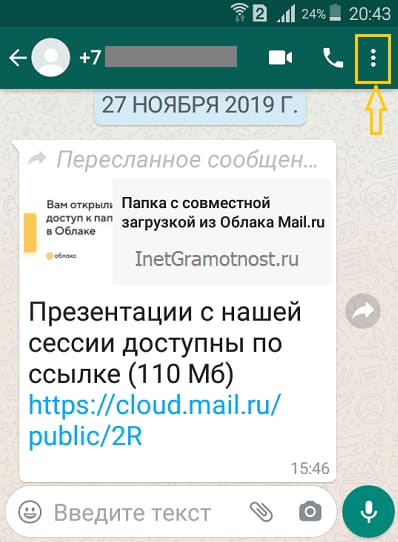
В открывшемся чате нужно запустить меню управления. Это меню запускается тапом по значку «многоточие», расположенном в правом верхнем углу (рис. 3). Тапаем по «многоточию», и таким образом открываем на экране Андроида меню, где есть опция «Ещё» (рис. 4).
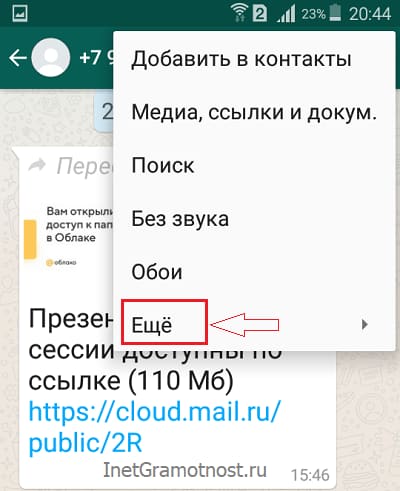
После тапа по «Ещё» откроется дополнительное меню, где теперь, наконец, есть интересующая нас опция «Заблокировать» (рис. 5).
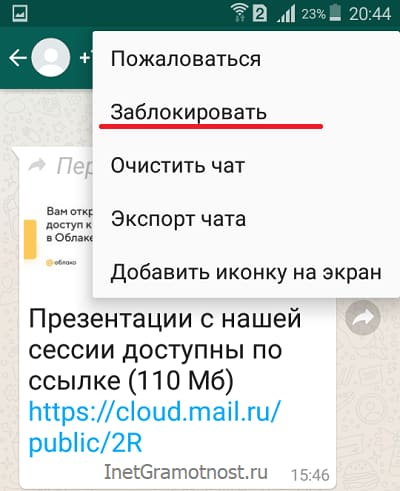
Прикосновение пальцем к надписи «Заблокировать» запускает процесс блокироваки абонента, чат которого у нас открыт в Ватсапе. Появится служебное окно для уточнения планируемого действия (рис. 6). Среди списка действий есть подтверждение «ЗАБЛОКИРОВАТЬ».
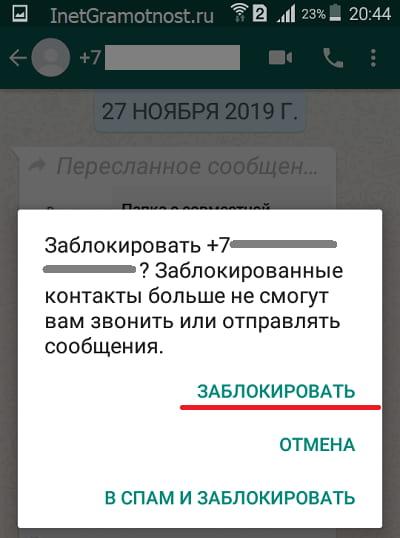
Тап по «ЗАБЛОКИРОВАТЬ» позволит немедленно заблокировать данного абонента. С этого момента с выбранного контакта не будут приходить вызовы через Ватсап и сообщения в чате. Контакт будет заблокирован, как мы того и хотели.
Блокировка распространяется только на данного абонента, и только для данного телефона. Абонент сможет работать с любыми другими своими друзьями, знакомыми и просто контактными лицами без каких-либо проблем.
Как разблокировать контакт в Ватсап на Андроиде
Для разблокировки контакта, если в этом возникнет необходимость, нужно проделать все те же действия, как и при его блокировании. Но только закончатся эти действия тем, что абонент будет наконец разблокирован, а не заблокирован.
1 Запускаем приложение Ватсап (рис. 1) и переходим на вкладку «Чаты» (рис. 2).
2 Находим в списке чатов выбранного для разблокировки контакта и тапаем по нему, чтобы открыть чат, который ранее был заблокирован (рис. 3).
3 Кликаем по значку «многоточие» в правом верхнем углу окошка, открываем меню, выбираем опцию «Ещё» (рис. 4).
4 Прикасаемся к надписи «Разблокировать» (рис. 7).
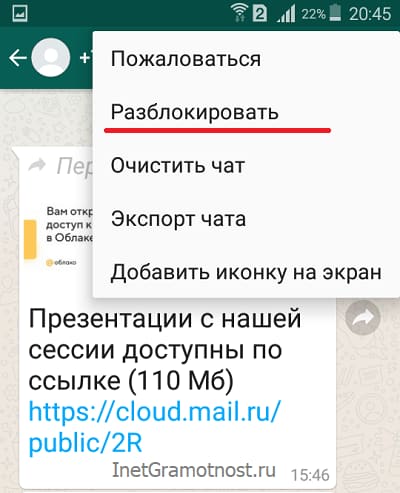
И в тот же момент абонент будет разблокирован. Теперь с абонентом можно заново восстанавливать связь через Ватсап.
Это можно делать как с помощью звонков, так и в чате путем переписки, отправки и получении сообщений, фото, видео и другого контента. Связь будет работать, как ни в чем не бывало, как будто не было ранее никакой блокировки данного абонента в WhatsApp.
Как заблокировать контакт в приложении Телефон на Андроиде
Запускаем приложение «Телефон» на Андроиде (оно находится, как правило, в левом нижнем углу главного экрана Android) – рис. 8.

Затем переходим на страничку «Журналы» (рис. 9). И находим интересующего нас абонента для блокировки (ищем абонента путем скроллинга страницы вверх и вниз). Тапаем по этому абоненту (контакту).
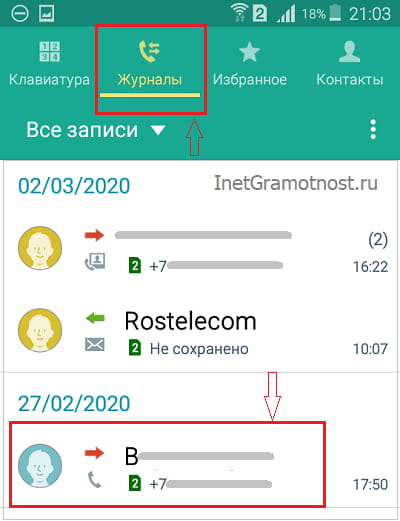
Откроется окно контакта – это окно с данными абонента, где в правом верхнем углу можно видеть значок «многоточие» (рис. 10).
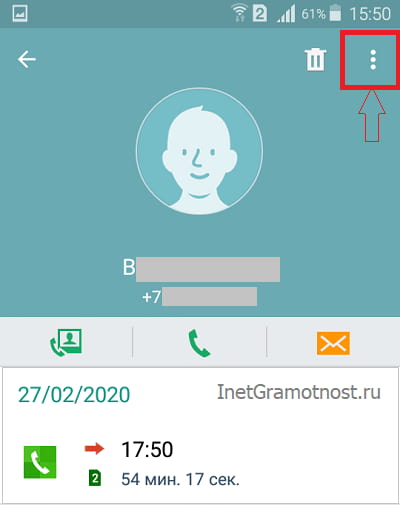
Тапнув по «многоточию» (рис. 10), открываем меню, где есть интересующая опция «Добавить в черный список» (рис. 11).
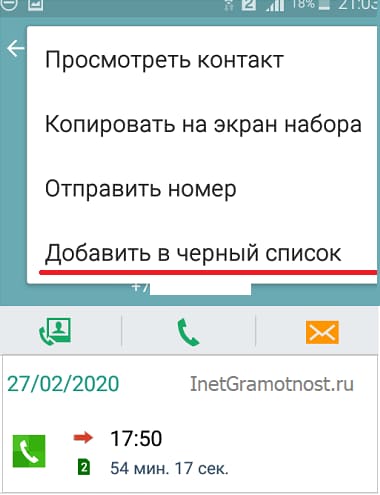
Касание пальцем надписи «Добавить в черный список» приводит к тому, что указанный абонент больше не сможет делать звонки на этот телефон (Андроид), и у него не получится отправлять СМС сообщения на этот же телефон.
Как таковой, «Черный список» создается в Андроиде, где абонент был в него занесен. Сам же абонент сможет прекрасно и без проблем продолжать звонить по телефону и писать СМС-ки, но только другим людям, по другим телефонным номерам.
Черный список является абсолютно локальным, находящимся в данном телефоне (на Android). Не нужно думать будто бы «черный список» находится в глобальной сети. Нет, к Интернету данный «черный список» не имеет ни малейшего отношения. Что, однако, не мешает таким образом заблокировать интересующего абонента.
Разблокировка абонента, ранее заблокированного, в приложении Телефон на Андроиде
Для разблокировки абонента в приложении Телефон, если такое понадобится, предстоит выполнить почти те же шаги, что были сделаны выше во время блокировки. А именно:
1 Запускаем приложение Телефон (рис. 8). Переходим на вкладку «Журналы» (рис. 9).
2 Находим в списке выбранного для разблокировки абонента. И тапаем по нему, после чего открывается окно контакта (рис. 10).
3 Кликаем по значку «многоточие» в правом верхнем углу окошка. Открываем меню, в котором находим опцию «Удалить из черного списка» (рис. 12).
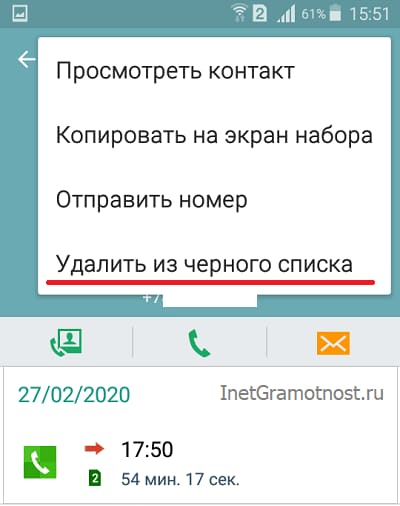
4 Прикасаемся пальцем к надписи «Удалить из черного списка» (рис. 12). В тот же момент абонент будет разблокирован.
Выполнив перечисленные действия, мы позволяем абоненту теперь спокойно, без проблем звонить нам и писать нам СМС сообщения, то есть связь восстановится. Всё теперь будет работать, словно не было ранее никакой блокировки.
Дополнительные материалы:
1. Блокировка контакта в WhatsApp или в Телефоне на iPhone и их разблокировка
2. Беззвучные чаты WhatsApp: как включить и выключить звук уведомлений
3. Смена номера телефона в WhatsApp
4. Как создать новую группу в WhatsApp на Андроиде и пригласить участников
5. Как удалить созданную группу в WhatsApp на телефоне Андроид
Иногда в мессенджере некоторые люди начинают навязывать общение, или пользователю просто надоедает переписка в групповом чате – эта проблема решаема, так как заблокировать контакт в «Ватсапе» не сложнее, чем в соцсетях.
Содержание
- Как работает черный список в мессенджере WhatsApp
- Способы заблокировать номер абонента или чат
- С телефона
- На компьютере
- Просмотр заблокированных контактов в приложении
- Как разблокировать пользователя
- Обзор
Как работает черный список в мессенджере WhatsApp
Как и в социальных сетях или сервисах, предназначенных для общения с помощью чатов, видео- или аудиозвонков, в WhatsApp предусмотрена опция занесения в черный список нежелательных лиц, таких как, например, распространители спама, рекламы и т.д. Бывает, что пользователь просто устает от общения с человеком и оно начинает раздражать.
Переписка в групповой беседе может мешать, когда юзер занят другими делами, а уведомления о сообщениях приходят регулярно и только отвлекают.
Черный список введен для удобства и комфорта активных пользователей мессенджера и представляет собой список людей, которые были забанены по разным причинам.
Принцип работы ЧС в мессенджере мало чем отличается от такового в соцсетях. После блокировки нежелательное лицо не сможет писать сообщения, присылать фото, видео и аудио, осуществлять звонки, просматривать чужой аккаунт и т.д.
Способы заблокировать номер абонента или чат
Отдельного пользователя отправить в ЧС проще, чем группу. Это можно сделать за несколько минут как на смартфоне, так и на компьютере.
С телефона
Как заблокировать контакт в «Ватсапе» с Android-устройства или iPhone:
- Зайдите в приложение, кликнув на иконку с его изображением на экране смартфона.
- Найдите чат с человеком, которого хотите отправить в черный список.
- Перейдите в него.
- Откройте настройки чата, щелкнув по кнопке в форме 3 вертикальных точек на Андроиде или в виде шестеренки на Айфоне.
- Нажмите на кнопку «Еще».
- В выпадающем меню выберите пункт «Заблокировать».
- Подтвердите действие.
Действуя по этому алгоритму, можно отправить в ЧС любое нежелательное лицо, в том числе неизвестный контакт.
.jpg)
Есть еще один способ забанить человека.
Для этого нужно выполнить следующее:
- Зайти в мессенджер.
- Открыть настройки, нажав на кнопку «Дополнительные опции» в виде 3 точек.
- Перейти во вкладку «Аккаунт».
- Открыть пункт «Конфиденциальность».
- Найти там раздел с уже заблокированными людьми и открыть его.
- Наверху страницы найти иконку с изображением человечка, кликнуть по ней. Откроется список контактов.
- Выбрать тот, от которого нужно избавиться. Система автоматически отправит его в бан навсегда.
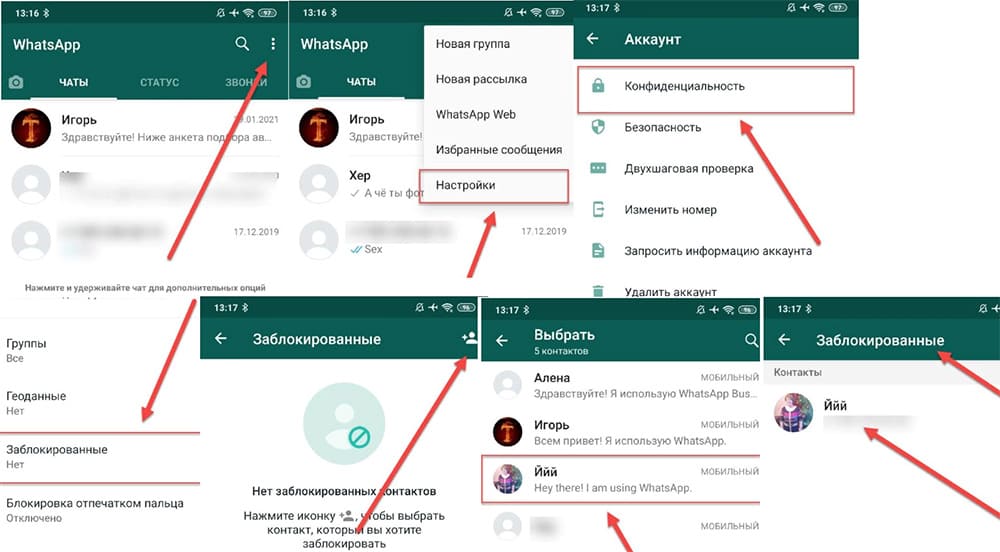
Чужой профиль этим способом заблокировать легко, т.к. номер неизвестного пользователю человека отразится в общей ленте. Необходимое условие – наличие личной переписки с нежелательным контактом.
Заблокировать группу в мессенджере нельзя. Избавиться от раздражающего общего чата можно только одним способом – выйти из него и отключить все уведомления.
На компьютере
На ПК порядок действий немного отличается.
Необходимо выполнить следующее:
- Зайти в приложение на компьютере.
- Среди переписок с левой стороны выбрать личность, заносимую в ЧС.
- Открыть переписку. Если человек есть в адресной книге телефона, открыть настройки чата.
- Выбрать раздел «Данные контакта». Откроется страница с информацией о нежелательном лице. Пролистать ее до конца.
- Кликнуть по красной кнопке «Заблокировать» и подтвердить решение.
- Если контакт неизвестный, достаточно внизу переписки нажать «Заблокировать». Он автоматически отправится в ЧС.
Избавиться от надоедливого человека можно и вторым способом, описанным в предыдущем разделе. Теперь нежелательная личность не будет вам мешать и присылать спам или неприятные сообщения.
.jpg)
Просмотр заблокированных контактов в приложении
И на мобильном, и на ПК алгоритм одинаковый.
Для просмотра забаненных лиц сделайте следующее:
- Откройте настройки WhatsApp.
- Зайдите в раздел «Аккаунт» и откройте пункт «Конфиденциальность».
- Найдите вкладку «Заблокированные», щелкните по ней. Откроется страница с перечнем всех людей, отправленных в ЧС, в том числе неизвестных.
Можно открыть список нежелательных лиц и просто его просмотреть либо разблокировать какой-то контакт.
.jpg)
Как разблокировать пользователя
На случай, если пользователь случайно отправил в бан друга или другой нужный контакт, разработчики мессенджера предусмотрели функцию разблокировки человека.
Для этого необходимо:
- Зайти в настройки аккаунта.
- Открыть пункт «Конфиденциальность».
- Найти раздел с заблокированными юзерами и перейти в него. Откроется перечень контактов.
- Пролистать список и выбрать того человека, которого нужно вернуть из ЧС.
- Кликнуть по имени или номеру телефона пользователя. Появится всплывающее окно с надписью «Разблокировать». Нажать на нее.
- Подождать несколько секунд и обновить страницу. Система автоматически разблокирует выбранное лицо.

При наличии личной переписки разблокировка возможна через настройки чата.
Обзор
WhatsApp — популярный мессенджер для общения с людьми через интернет. Устанавливая приложение, абоненты с телефона перемещаются в список контактов ватсап. Но что делать, если вам надоедают рекламные сообщения или не желаете общаться с определённым человеком? Добавить в чёрный список. В статье мы рассмотрим, как можно заблокировать любого пользователя и что для этого понадобится.
Содержание
- Что такое черный список в Ватсапе
- Как заблокировать человека в Ватсапе
- На Андроиде
- Через экран чата
- Через контакты
- Через вкладку «Звонки»
- Через настройки мессенджера
- На Айфоне
- Через экран чата
- Через контакты
- Через вкладку «Звонки»
- Через настройки мессенджера
- На Windows Phone
- Блокировка незнакомого номера в WhatsApp
- Как пользователь узнает, что вы его заблокировали
Что такое черный список в Ватсапе
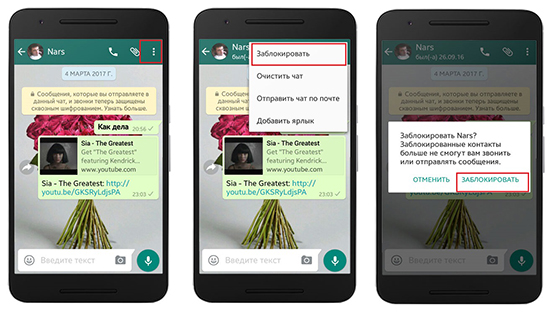
Чёрный список WhatsApp — раздел приложения, для пользователей, мешающих спокойно жить. ЧС работает по стандартному принципу: заблокированные пользователи не могут написать сообщение, приглашать вас в группы. Блокировка помогает избавиться от спам-рассылок и прочих сообщений. В ЧС можно добавить любого человека. Прежде чем добавить абонента в чёрный список, ознакомьтесь с возможными последствиями:
- Смс и звонки от заблокированного абонента перестанут появляться в приложении, а вы не сможете отправлять текстовые и голосовые смс.
- Статус и последний визит в мессенджер, не будут видны заблокированным абонентам.
- Любые изменения аккаунта не отражаются.
- При блокировке, данные абонента остаются в телефоне. Номер из списка контактов не удаляется.
- Оповещений о блокировке абонента не поступает. Человек не узнает, что он заблокирован.
Как заблокировать человека в Ватсапе
Заблокировать контакт в ватсап можно в любое время. Процедура не зависит от устройства, которым вы пользуетесь. Есть маленькая разница в последовательности шагов, это связанно с разницей в интерфейсах приложений. Поэтому, для достижения цели, найдите в статье раздел с вашей операционной системой и прочтите предложенные варианты.
На Андроиде
Пользователям Ватсап на операционной системе Андроид доступно четыре варианта блокировок нежелательных пользователей.
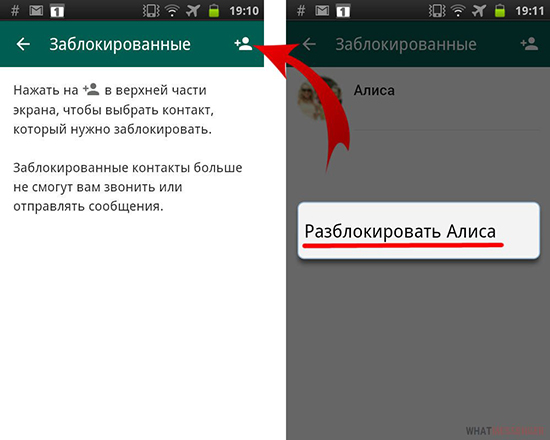
Через экран чата
Если вы решили занести контакт в чёрный список, с которым уже вели диалог, то алгоритм действий следующий:
- Переходим в чат с абонентом, которого хотите заблокировать. В правом верхнем углу приложения есть 3 точки, нажмите на них. Выбираем самый первый пункт «Просмотр контакта».
- Чтобы заблокировать контакт, следует в разделе «Просмотр контакта» найти кнопку «Заблокировать».
- Подтверждаем операцию в появившемся окошке.
Через контакты
Ограничить связь с контактом из записной книжки можно и до момента вступления в диалог. Как это сделать:
- Зайдите на Андроид устройстве в WhatsApp. В разделе «Чаты» в нижнем правом углу есть кнопка «создать новый чат». Нажмите её.
- Открывается весь список контактов. Найдите в списке человека, с которым не хотите начинать диалог. Нажмите на него. Вы создадите новый чат, но чтобы заблокировать его. Кликните на 3 точки в верхнем правом углу и следуйте шагам из способа №1.
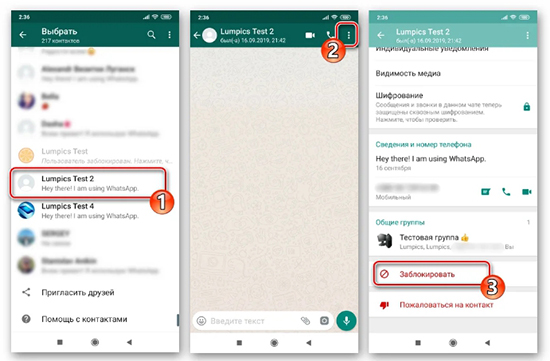
Через вкладку «Звонки»
Нежеланный для диалога человек может стать таковым не только через сообщения в чате, но и через постоянные звонки. Несмотря на то, что этого абонента может и не быть в ваших контактах, его можно заблокировать. Выполнить можно следующим образом:
- На главном экране WhatsApp найдите вкладку «Звонки». Она находится под тремя точками в верхнем правом углу.
- Откроется список всех звонков, совершённых через ватсап. Нажмите на фотографию собеседника, которого хотите заблокировать.
- Появится окошко с возможными действиями. Нажмите на правую крайнюю кнопку. Эта кнопка перенаправит вас в раздел с информацией контакта.
- Чтобы заблокировать контакт, вам следует спуститься в конец списка в разделе «Просмотр контакта» и найти «Заблокировать».
- Подтверждаем операцию в появившемся окошке.
Через настройки мессенджера
Если вы хотите занести больше одного контакта за раз в чёрный список, то способ №4 удобнее всего. Редактировать «Чёрный список» можно без входа в звонки и чаты. Выполняется это так:
- На главном экране WhatsApp несколько разделов: чаты, статус, звонки, поиск и 3 точки.
- Чтобы перейти в настройки, нажмите на 3 точки и нажать на кнопку «Настройки».
- После того, как зашли в раздел, нажмите на кнопку «Аккаунт», после нажимаете на кнопку «Приватность».
- Пролистайте весь список возможных изменений приватности и в самом низу перейдите в раздел «Заблокированные». Перед вами откроется список контактов, которые уже находятся в чёрном списке.
- Чтобы добавить один или несколько новых контактов в ЧС, нажмите на иконку в верхнем правом углу.
- После того, как откроется список, найдите контакт, который заблокируете в ватсап, кликнете по-нему и 2-3 секунды подождите. Готово, контакт заблокирован.
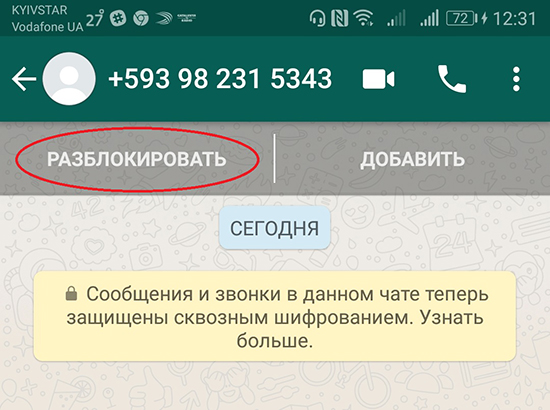
На Айфоне
Владельцам Айфонов доступно также 4 способа. Они похожи с Андройд версией, разница только в интерфейсе.
Через экран чата
Для блокировки контакта с существующим диалогом выполните следующие действия:
- В разделе «Чаты» нажмите на диалог с контактом, который вы хотите внести в чёрный список.
- Нажмите на окно с именем или номером контакта. Оно находится над диалогом. Перед вами откроется информация о контакте.
- Пролистайте всю информацию. В самом низу вы увидите вкладку «Заблокировать». Нажмите на неё и подтвердите действие. Готово, контак из ватсап заблокирован.
Через контакты
Заблокировать абонента через контакты поможет следующий алгоритм действий:
- Зайдите в «Чаты».
- В правом верхнем углу нажмите «Создать новый диалог».
- Найдите в списке человека, которого хотите заблокировать. Нажмите на него. Откроется пустой чат.
- Дальше последовательность действий ничем не отличается со способом №1. Нажимаете на окно с именем или номером, листаете в самый низ, нажимаете кнопку «Заблокировать» и подтверждаете действие.
Через вкладку «Звонки»
Чтобы заблокировать нежеланный контак через вкладку «звонки» следует выполнить следующие действия:
- Открыть вкладку «Звонки»
- Справа от номера абонента кнопка «i» в круге. Нажимаете на неё и открываются данные о контакте.
- Листаете вниз, нажимаете кнопку «Заблокировать» и подтверждаете действие.
Через настройки мессенджера
Также, как и на Андройд версии, список заблокированных контактов можно пополнять через настройки приложения. Для этого:
- Перейдите на экран «Настройки»
- Найдите вкладку «Учетная запись», нажмите на неё
- В учетной записи увидев вкладку «Конфиденциальность», нажимаем на неё.
- В самом низу вы найдёте вкладку «Заблокированные».
- После перехода на вкладку «Заблокированные», вы увидите пустой экран, либо экран с уже заблокированными контактами.
- В этом окне нажмите на кнопку «Добавить новый». После этого выберете из списка контактов абонента, которого хотите заблокировать. Нажмите на него, подождите 1-2 секунды, контакт автоматически добавится в чёрный список.
На Windows Phone
Чёрный список в ватсап на Windows Phone работает по такой же технологии, как и на устройствах с Андройд и IOS версиями. Чтобы заблокировать контакт на Windows Phone нужно:
- Зайти в WhatsApp
- Выбрать чат с пользователем, которого хотим заблокировать и открываем вкладку «Меню» (3 точки в верхнем правом углу)
- Выбираем пункт «Инфо о контакте»
- Нажимаем «Дополнительно» (3 точки в нижнем правом углу)
- Выбираем пункт «Заблокировать» или «Пометить как спам»
Блокировка незнакомого номера в WhatsApp
Блокировка незнакомого номера в WhatsApp для всех версий операционных систем одинаковая.
Если неизвестный номер прислал сообщение, то его можно заблокировать через экран диалога. После входа на экран диалога вы видите иконку с выбором действий, выбираем действие «Заблокировать». Готово, неизвестный номер заблокирован.
В редких случаях иконки с выбором действий нет, тогда поступаем следующим образом для Android и IOS:
- Заходим в данные или информацию о контакте.
- Листаем вниз и выбираем пункт заблокировать.
Блокировка неизвестного контакта на Windows Phone:
- Заходим в диалог с абонентом, открываем вкладку «Меню» (3 точки в верхнем правом углу)
- Выбираем пункт «Инфо о контакте»
- Нажимаем «Дополнительно» (3 точки в нижнем правом углу)
- Выбираем пункт «Заблокировать» или «Пометить как спам»
Как пользователь узнает, что вы его заблокировали
Есть 4 способа узнать заблокирован пользователь или нет:
- Проверить статус последнего визита
Если заблокированный пользователь знает, что вы часто используете приложение, то ему может показаться странным, что вы давно не бывали в приложении
- Флажки
Когда вы отправляете сообщение пользователю, то рядом со временем отправки есть флажки.
- 1 серый флажок — отправлено, но не доставлено
- 2 серых флажка — доставлено, но не просмотрено
- 2 синих флажка — просмотрено
Заблокированный абонент увидит только серый флажок.
- Возможно ли дозвониться через WhatsApp
Заблокированный абонент может попытаться позвонить, но у него ничего не получится. Если вы пытались дозвониться через ватсап абоненту у которого нет соединения с интернетом, то вы поймёте, что будет происходить в этот момент у заблокированного абонента.
- Групповой чат
Последний из способов — это групповой чат. Заблокированный пользователь не сможет добавить вас в группу. У него будет появляться иконка с ошибкой.
Как вы видите, блокировка пользователей в ватсап не только эффективна, но и проста. Надеюсь, что после прочтения рекомендаций, вопросов о том, как заблокировать пользователя в ватсап больше не возникнет.
Download Article
If someone is bothering you on WhatsApp, it’s easy to block their calls and messages
Download Article
- On iPhone
- On Android
- On WhatsApp Web
|
|
This wikiHow teaches you how to prevent a WhatsApp contact from messaging you. You can block contacts on iPhone, Android, and desktop versions of WhatsApp.
Things You Should Know
- You’ll find the Block option in your Settings under «Account» > «Privacy» > «Blocked.»
- On an Android, tap the plus sign at the top-right and select a contact to block.
- On an iPhone, tap «Add New» and select a contact to block.
- Once you’ve selected a contact, select «Block» or «Block Contact» to prevent them from contacting you.
-

1
Open WhatsApp. Tap the WhatsApp app icon, which resembles a white phone and speech bubble outline on a green background. This will open WhatsApp to the last page you had open if you’re signed into your account.
- If you aren’t signed into WhatsApp, tap Agree & Continue and then follow the on-screen prompts to verify your WhatsApp number.
-

2
Tap Settings. It’s in the bottom-right corner of the screen.
- If WhatsApp opens to a chat conversation, first tap the «Back» button in the top-left corner of the screen.
Advertisement
-

3
Tap Account. This is near the top of the Settings page.
-

4
Tap Privacy. It’s at the top of the Account page.
-

5
Tap Blocked. You’ll find this near the bottom of the Privacy page. Doing so opens your WhatsApp block list.
-

6
Tap Add New…. It’s at the top of the page.
- If you have any contacts blocked, Add New… will appear below the bottom contact’s name.
-

7
Select a contact to block. Tap the name of the contact whom you want to block to add them to your block list.
-

8
Unblock the contact if necessary. If you ever want to unblock the contact, do the following:
- Tap Edit in the top-right corner of the «Blocked» page.
- Tap the red circle

to the left of the name of the contact whom you want to unblock.
- Tap Unblock to the right of the contact’s name.
-

9
Block a contact from a chat. If you want to block someone who isn’t in your contacts, you can block them from within their chat settings:
- Tap the chat with the person whom you want to block.
- Tap the contact’s name or number at the top of the chat page.
- Scroll down and tap Block Contact.
- Tap Block when prompted.
Advertisement
-

1
Open WhatsApp. Tap the WhatsApp app icon, which resembles a white phone and speech bubble outline on a green background. This will open WhatsApp to the last page you had open if you’re signed into your account.
- If you aren’t signed into WhatsApp, tap AGREE AND CONTINUE and then follow the on-screen prompts to verify your WhatsApp number.
-

2
Tap ⋮. It’s in the top-right corner of the WhatsApp main screen. A drop-down menu will appear.
- If WhatsApp loads to a conversation when you open it, first tap your Android’s «Back» button before tapping the ⋮ icon.
-

3
Tap Settings. This option is in the drop-down menu.
-

4
Tap Account. It’s near the top of the Settings page.
-

5
Tap Privacy. You’ll find this at the top of the Account page.
-

6
Tap Blocked contacts. It’s near the bottom of the Privacy page, just under the «Messaging» heading. Doing so opens your block list.
-

7
Tap the «Add» icon. This person-shaped icon with a plus sign next to it is in the top-right corner of the screen. Your Android’s WhatsApp contacts list will open.
-

8
Select a contact. Tap the contact whom you want to block. Doing so immediately adds the person to your block list.
-

9
Unblock the contact if necessary. If you ever want to unblock the contact, do the following:
- Long-press the contact’s name on the «Blocked contacts» page.
- Tap Unblock name when prompted.
-

10
Block a contact from a chat. If you want to block someone who isn’t in your contacts, you can block them from within their chat settings:
- Tap the chat with the person whom you want to block.
- Tap the contact’s name or number at the top of the chat page.
- Scroll down and tap Block at the bottom of the page.
- Tap BLOCK when prompted.
Advertisement
-

1
-

2
Sign into WhatsApp Web if necessary. If you aren’t signed into WhatsApp Web in your browser, do one of the following (depending on your smartphone) before proceeding:
- iPhone — Tap Settings in the bottom-right corner of the main WhatsApp page, tap WhatsApp Web/Desktop, point your iPhone’s camera at the QR code on the right side of the WhatsApp Web page on your computer, and wait for the code to scan.
- Android — Tap ⋮ in the top-right corner of the main WhatsApp page, tap WhatsApp Web in the drop-down menu, point your Android’s camera at the QR code on the right side of the WhatsApp Web page on your computer, and wait for the code to scan.
-

3
Click ⋮. It’s at the top of the list of chats on the left side of the page. A drop-down menu will appear.
-

4
Click Settings. This option is in the drop-down menu.
-

5
Click Blocked. It’s in the Settings menu on the left side of the page. Doing so opens your WhatsApp block list.
-

6
Select a contact. Click the name of the contact whom you want to block. This will add them to your WhatsApp block list.
-

7
Unblock a contact if necessary. If you ever want to unblock the contact via WhatsApp Web, do the following:
- Click the X to the right of the contact’s name.
- Click UNBLOCK when prompted.
-

8
Block a contact from a chat. If you want to block someone who isn’t in your contacts, you can block them from within their chat settings:
- Click the chat you want to open.
- Click the contact’s name at the top of the page.
- Scroll down in the right-hand pane, then click Block.
- Click BLOCK when prompted.
Advertisement
Add New Question
-
Question
Why am I still seeing blocked contacts in a group?

Because blocking just blocks the person from personally contacting you. A group is a public space, so you can still see blocked contacts in the group.
-
Question
How else can I block someone?

Click on the three vertical dots on the top right hand corner of your screen. Then, choose the option ‘More.’ Click on ‘Block’, then click on ‘Ok’
-
Question
Can I receive a blocked person’s messages in a group chat?

Yes, because blocking them just blocks the person from personally contacting you. A group chat is a public space, so you can still see blocked contacts in the group.
See more answers
Ask a Question
200 characters left
Include your email address to get a message when this question is answered.
Submit
Advertisement
-
Blocked contacts will not be able to see any edits to your profile picture, name, or status updates from the time you block them. Similarly, your «last seen» timestamp and online status will no longer be available to a blocked contact.
-
Blocking a contact neither removes you from their contact list nor removes their entry from yours. You must physically delete this person from your Contacts in order to remove them.
-
If you decide to unblock a contact later, you will not receive any messages that were sent while they were blocked.
Thanks for submitting a tip for review!
Advertisement
-
There is currently no option to block unknown users before they message you.
-
You cannot unblock your number from another person’s contact list.
Advertisement
About This Article
Article SummaryX
1. Open WhatsApp.
2. Tap Settings.
3. Tap Account.
4. Tap Privacy.
5. Tap Blocked.
6. Tap Add new.
7. Select a contact.
Did this summary help you?
Thanks to all authors for creating a page that has been read 318,492 times.
Is this article up to date?
Download Article
If someone is bothering you on WhatsApp, it’s easy to block their calls and messages
Download Article
- On iPhone
- On Android
- On WhatsApp Web
|
|
This wikiHow teaches you how to prevent a WhatsApp contact from messaging you. You can block contacts on iPhone, Android, and desktop versions of WhatsApp.
Things You Should Know
- You’ll find the Block option in your Settings under «Account» > «Privacy» > «Blocked.»
- On an Android, tap the plus sign at the top-right and select a contact to block.
- On an iPhone, tap «Add New» and select a contact to block.
- Once you’ve selected a contact, select «Block» or «Block Contact» to prevent them from contacting you.
-

1
Open WhatsApp. Tap the WhatsApp app icon, which resembles a white phone and speech bubble outline on a green background. This will open WhatsApp to the last page you had open if you’re signed into your account.
- If you aren’t signed into WhatsApp, tap Agree & Continue and then follow the on-screen prompts to verify your WhatsApp number.
-

2
Tap Settings. It’s in the bottom-right corner of the screen.
- If WhatsApp opens to a chat conversation, first tap the «Back» button in the top-left corner of the screen.
Advertisement
-

3
Tap Account. This is near the top of the Settings page.
-

4
Tap Privacy. It’s at the top of the Account page.
-

5
Tap Blocked. You’ll find this near the bottom of the Privacy page. Doing so opens your WhatsApp block list.
-

6
Tap Add New…. It’s at the top of the page.
- If you have any contacts blocked, Add New… will appear below the bottom contact’s name.
-

7
Select a contact to block. Tap the name of the contact whom you want to block to add them to your block list.
-

8
Unblock the contact if necessary. If you ever want to unblock the contact, do the following:
- Tap Edit in the top-right corner of the «Blocked» page.
- Tap the red circle

to the left of the name of the contact whom you want to unblock.
- Tap Unblock to the right of the contact’s name.
-

9
Block a contact from a chat. If you want to block someone who isn’t in your contacts, you can block them from within their chat settings:
- Tap the chat with the person whom you want to block.
- Tap the contact’s name or number at the top of the chat page.
- Scroll down and tap Block Contact.
- Tap Block when prompted.
Advertisement
-

1
Open WhatsApp. Tap the WhatsApp app icon, which resembles a white phone and speech bubble outline on a green background. This will open WhatsApp to the last page you had open if you’re signed into your account.
- If you aren’t signed into WhatsApp, tap AGREE AND CONTINUE and then follow the on-screen prompts to verify your WhatsApp number.
-

2
Tap ⋮. It’s in the top-right corner of the WhatsApp main screen. A drop-down menu will appear.
- If WhatsApp loads to a conversation when you open it, first tap your Android’s «Back» button before tapping the ⋮ icon.
-

3
Tap Settings. This option is in the drop-down menu.
-

4
Tap Account. It’s near the top of the Settings page.
-

5
Tap Privacy. You’ll find this at the top of the Account page.
-

6
Tap Blocked contacts. It’s near the bottom of the Privacy page, just under the «Messaging» heading. Doing so opens your block list.
-

7
Tap the «Add» icon. This person-shaped icon with a plus sign next to it is in the top-right corner of the screen. Your Android’s WhatsApp contacts list will open.
-

8
Select a contact. Tap the contact whom you want to block. Doing so immediately adds the person to your block list.
-

9
Unblock the contact if necessary. If you ever want to unblock the contact, do the following:
- Long-press the contact’s name on the «Blocked contacts» page.
- Tap Unblock name when prompted.
-

10
Block a contact from a chat. If you want to block someone who isn’t in your contacts, you can block them from within their chat settings:
- Tap the chat with the person whom you want to block.
- Tap the contact’s name or number at the top of the chat page.
- Scroll down and tap Block at the bottom of the page.
- Tap BLOCK when prompted.
Advertisement
-

1
-

2
Sign into WhatsApp Web if necessary. If you aren’t signed into WhatsApp Web in your browser, do one of the following (depending on your smartphone) before proceeding:
- iPhone — Tap Settings in the bottom-right corner of the main WhatsApp page, tap WhatsApp Web/Desktop, point your iPhone’s camera at the QR code on the right side of the WhatsApp Web page on your computer, and wait for the code to scan.
- Android — Tap ⋮ in the top-right corner of the main WhatsApp page, tap WhatsApp Web in the drop-down menu, point your Android’s camera at the QR code on the right side of the WhatsApp Web page on your computer, and wait for the code to scan.
-

3
Click ⋮. It’s at the top of the list of chats on the left side of the page. A drop-down menu will appear.
-

4
Click Settings. This option is in the drop-down menu.
-

5
Click Blocked. It’s in the Settings menu on the left side of the page. Doing so opens your WhatsApp block list.
-

6
Select a contact. Click the name of the contact whom you want to block. This will add them to your WhatsApp block list.
-

7
Unblock a contact if necessary. If you ever want to unblock the contact via WhatsApp Web, do the following:
- Click the X to the right of the contact’s name.
- Click UNBLOCK when prompted.
-

8
Block a contact from a chat. If you want to block someone who isn’t in your contacts, you can block them from within their chat settings:
- Click the chat you want to open.
- Click the contact’s name at the top of the page.
- Scroll down in the right-hand pane, then click Block.
- Click BLOCK when prompted.
Advertisement
Add New Question
-
Question
Why am I still seeing blocked contacts in a group?

Because blocking just blocks the person from personally contacting you. A group is a public space, so you can still see blocked contacts in the group.
-
Question
How else can I block someone?

Click on the three vertical dots on the top right hand corner of your screen. Then, choose the option ‘More.’ Click on ‘Block’, then click on ‘Ok’
-
Question
Can I receive a blocked person’s messages in a group chat?

Yes, because blocking them just blocks the person from personally contacting you. A group chat is a public space, so you can still see blocked contacts in the group.
See more answers
Ask a Question
200 characters left
Include your email address to get a message when this question is answered.
Submit
Advertisement
-
Blocked contacts will not be able to see any edits to your profile picture, name, or status updates from the time you block them. Similarly, your «last seen» timestamp and online status will no longer be available to a blocked contact.
-
Blocking a contact neither removes you from their contact list nor removes their entry from yours. You must physically delete this person from your Contacts in order to remove them.
-
If you decide to unblock a contact later, you will not receive any messages that were sent while they were blocked.
Thanks for submitting a tip for review!
Advertisement
-
There is currently no option to block unknown users before they message you.
-
You cannot unblock your number from another person’s contact list.
Advertisement
About This Article
Article SummaryX
1. Open WhatsApp.
2. Tap Settings.
3. Tap Account.
4. Tap Privacy.
5. Tap Blocked.
6. Tap Add new.
7. Select a contact.
Did this summary help you?
Thanks to all authors for creating a page that has been read 318,492 times.
